Page 1
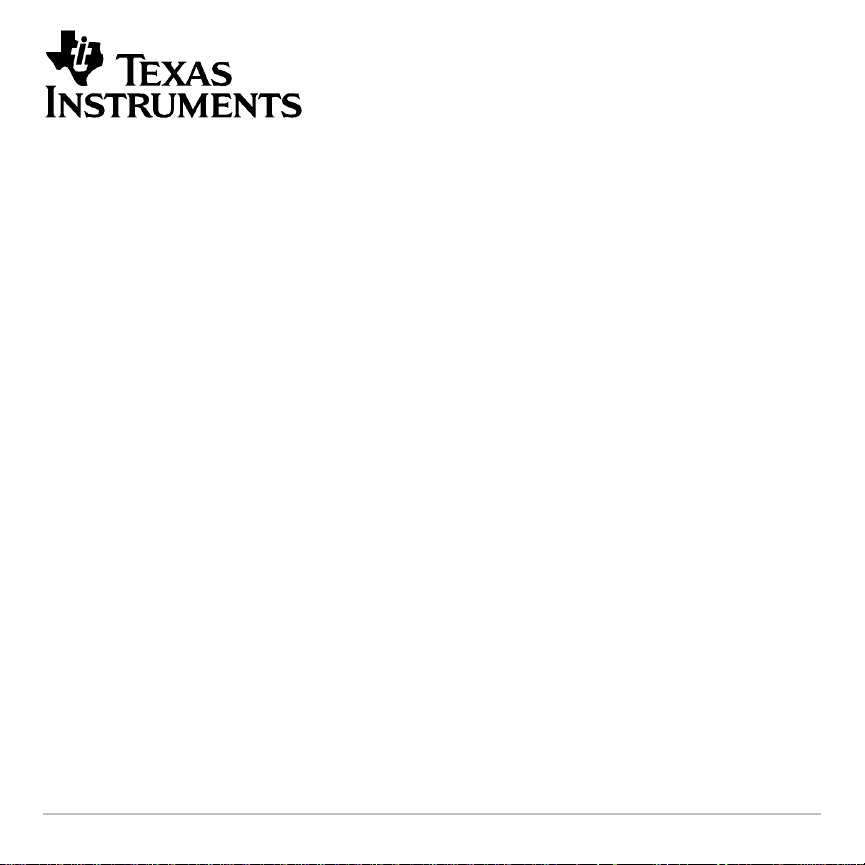
TI-84 Plus /
TI-84 Plus Silver Edition
i
Page 2
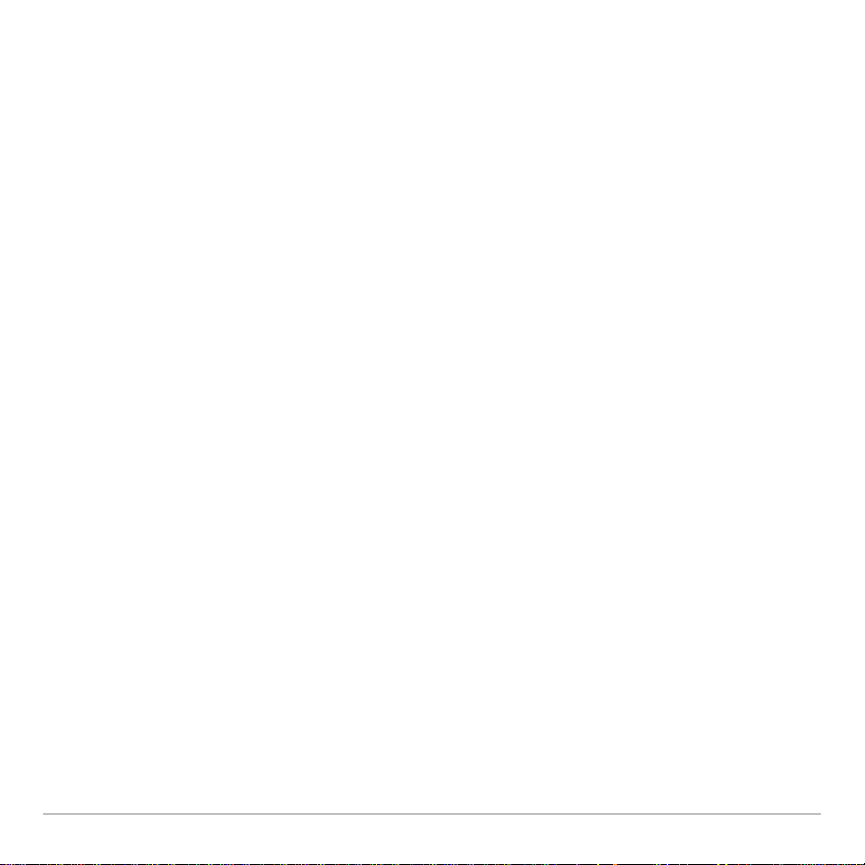
Vigtigt
Vigtigt
VigtigtVigtigt
Texas Instruments giver ingen garanti, hverken udtrykt eller underforstået, herunder,
men ikke begrænset til, underforståede garantier for salgbarhed og egnethed til et
bestemt formål, for programmateriale eller trykt materiale. Denne type materiale stilles
alene til rådighed, som det måtte forefindes.
Texas Instruments kan under ingen omstændigheder gøres ansvarlig for specielle,
affødte, tilfældige eller følgeskader i forbindelse med eller som måtte opstå på grund af
købet af eller anvendelsen af disse materialer, og Texas Instruments eneste ansvar
uanset handlingsform, kan ikke overstige nogen gældende købspris på dette ud styr eller
materiale. Desuden kan Texas Instruments ikke forpligtes ved krav af nogen art i
forbindelse med anvendelsen af disse materialer.
© 2005 Texas Instruments Incorporated
Windows, Macintosh er varemærker, tilhørende deres respektive ejere.
ii
Page 3
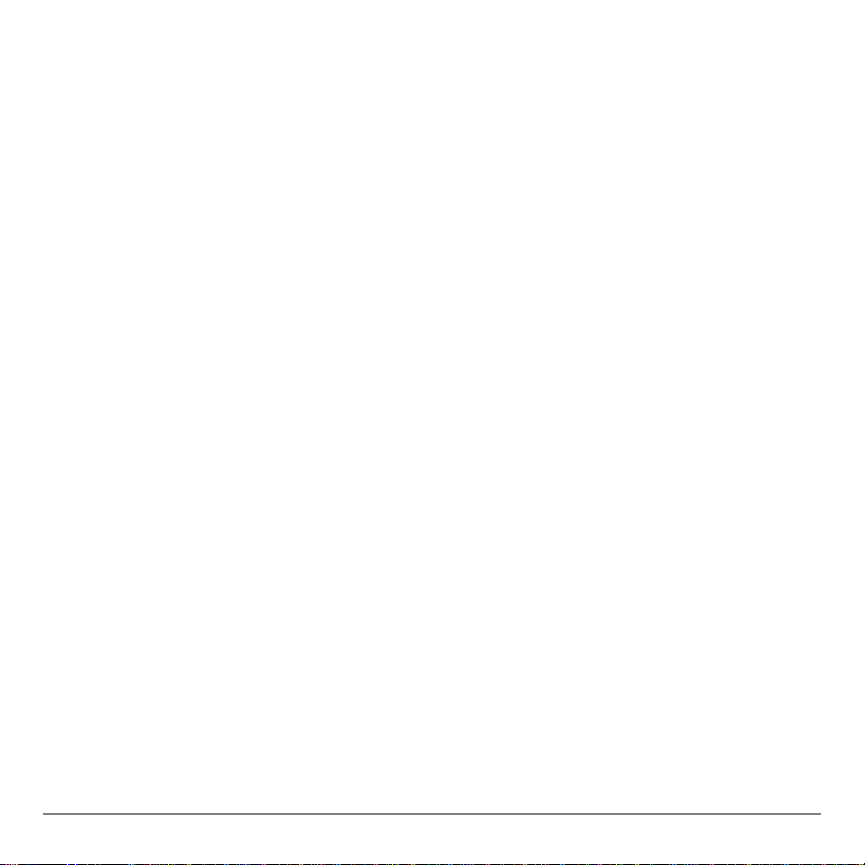
Kapitel 1:
Kapitel 1:
Kapitel 1:Kapitel 1: Betjening af TI-84 Plus Silver Edition
Betjening af TI-84 Plus Silver Edition
Betjening af TI-84 Plus Silver EditionBetjening af TI-84 Plus Silver Edition
Konventioner i dokumentationen
Konventioner i dokumentationen
Konventioner i dokumentationenKonventioner i dokumentationen
I denne vejlednings brødtekst henviser TI-84 Plus til TI-83 Plus Silver Edition. Visse
steder, som f.eks. i kapitel 19, anvendes det fulde navn TI-83 Plus Silver Edition til at
adskille den fra TI-84 Plus.
Alle instruktioner og eksempler i denne vejledning fungerer også med TI-84 Plus. Alle
funktioner på TI-83 Plus Silver Edition og TI-84 Plus er identiske. Disse to håndholdte
grafregnere adskiller sig kun ved den tilgængelige RAM-hukommelse, udskiftelige
frontplader og ved ROM-hukommelsen til Flash-applikationer.
TI-84 Plus-taster
TI-84 Plus-taster
TI-84 Plus-tasterTI-84 Plus-taster
Generelt er tastaturet opdelt i zoner bestående af: plotnings- og redigeringstaster samt
udvidede funktionstaster og videnskabelige regnetaster.
Tastaturområder
Tastaturområder
TastaturområderTastaturområder
Graftaster — Disse taster benyttes hyppigst til at få adgang til TI-84 Plus’s interaktive
plotningsfunktioner.
Redigeringstaster — Disse taster benyttes hyppigst til redigering af udtryk og værdier.
Kapitel 1: Betjening af TI-84 Plus Silver Edition 1
Page 4
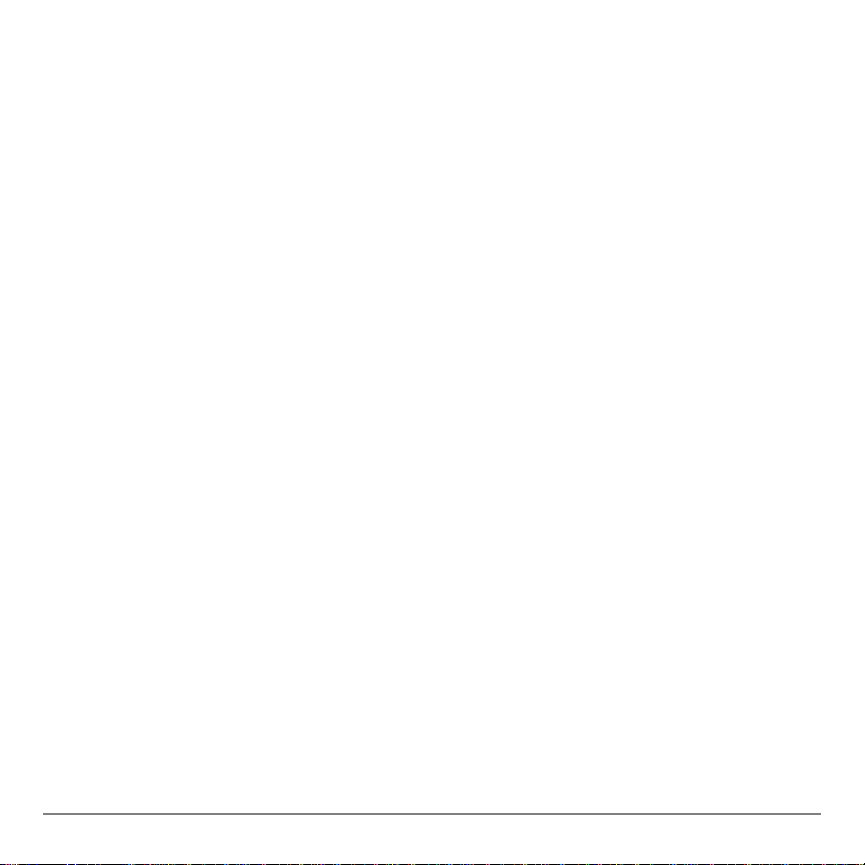
Udvidede funktionstaster — Disse taster benyttes hyppigst til TI-84 Plus’s udvidede
funktioner.
Videnskabelige regnetaster — Disse taster benyttes hyppigst til den videnskabelige
standardregners muligheder.
Kapitel 1: Betjening af TI-84 Plus Silver Edition 2
Page 5
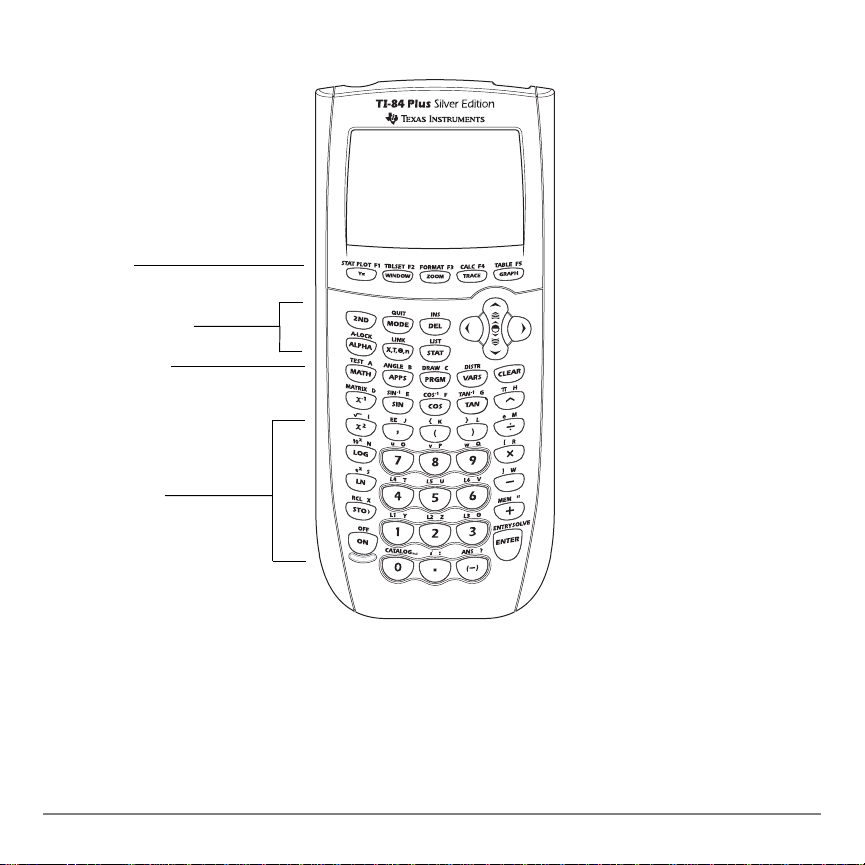
TI-84 Plus
TI-84 Plus
TI-84 PlusTI-84 Plus
Graftaster
Redigeringstaster
Udvidede
funktionstaster
Videnskablige
regnetaster
Farver kan afvige i det
faktiske produkt
Kapitel 1: Betjening af TI-84 Plus Silver Edition 3
Page 6
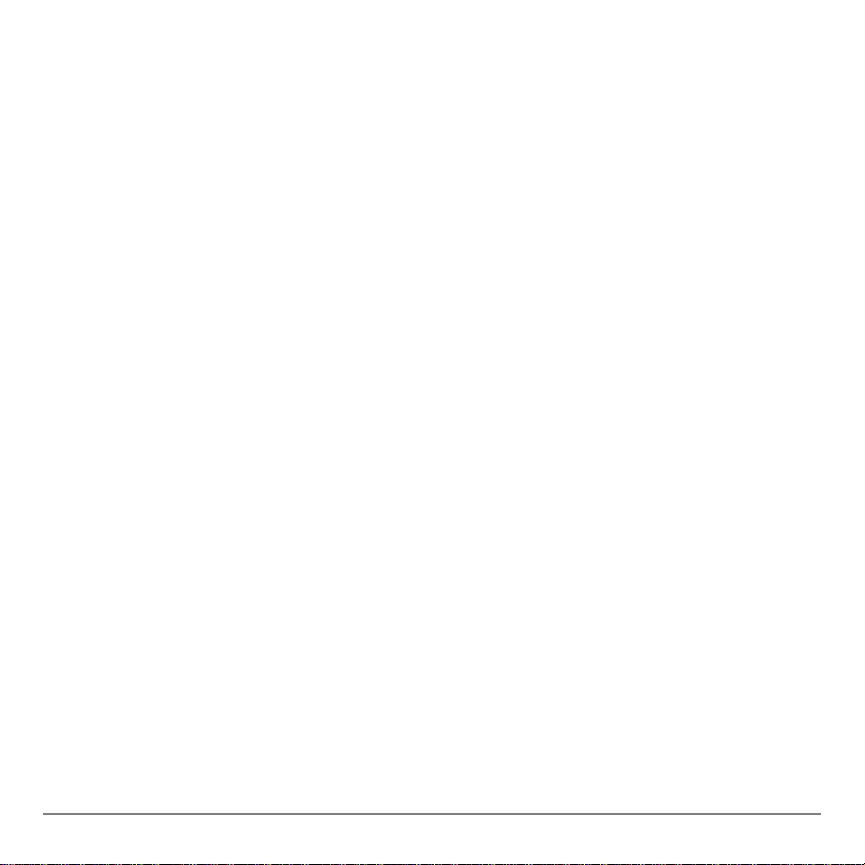
Brug af tasterne med farvemarkering
Brug af tasterne med farvemarkering
Brug af tasterne med farvemarkeringBrug af tasterne med farvemarkering
Tasterne på TI-84 Plus har forskellige farvemarkeringer for at gøre det lettere for dig at
finde de taster, du skal bruge.
De farvede taster er taltaster. De grå taster i højre side er til de almindelige matematiske
funktioner. De grå t aster øverst indstiller og viser grafer . Œ- tasten med lilla bogst aver
giver adgang til applikationer som Inequality Graphing.
Den primære funktion for hver tast er angivet på tasterne. Hvis du f.eks. trykker på ,
vises menuen MATH.
Brug af tasterne
Brug af tasterne y og
Brug af tasterne Brug af tasterne
og ƒ
og og
Tasternes sekundære funktion står med blåt over de enkelte taster. Når du trykker på
den blå tast y, aktiveres tegnet, forkortelsen eller ordet, der er trykt med blåt over de
øvrige taster, næste gang, der trykkes på en tast. Når du f.eks. trykker på y og
dernæst på , vises menuen TEST. I denne håndbog angives denne
tastkombination som y:.
De enkelte tasters alfabetiske funktion står med grønt over tasten. Nå r du trykker på den
grønne tast ƒ, aktiveres de alfabetiske tegn, der er trykt med grønt over de øvrige
taster , næste gang, der trykkes på en t ast. Når du f.e ks. trykker på ƒ og dernæst på
, indtastes bogstavet
ƒ ã
Aä).
A. I denne håndbog angives denne tastkombination som
Kapitel 1: Betjening af TI-84 Plus Silver Edition 4
Page 7
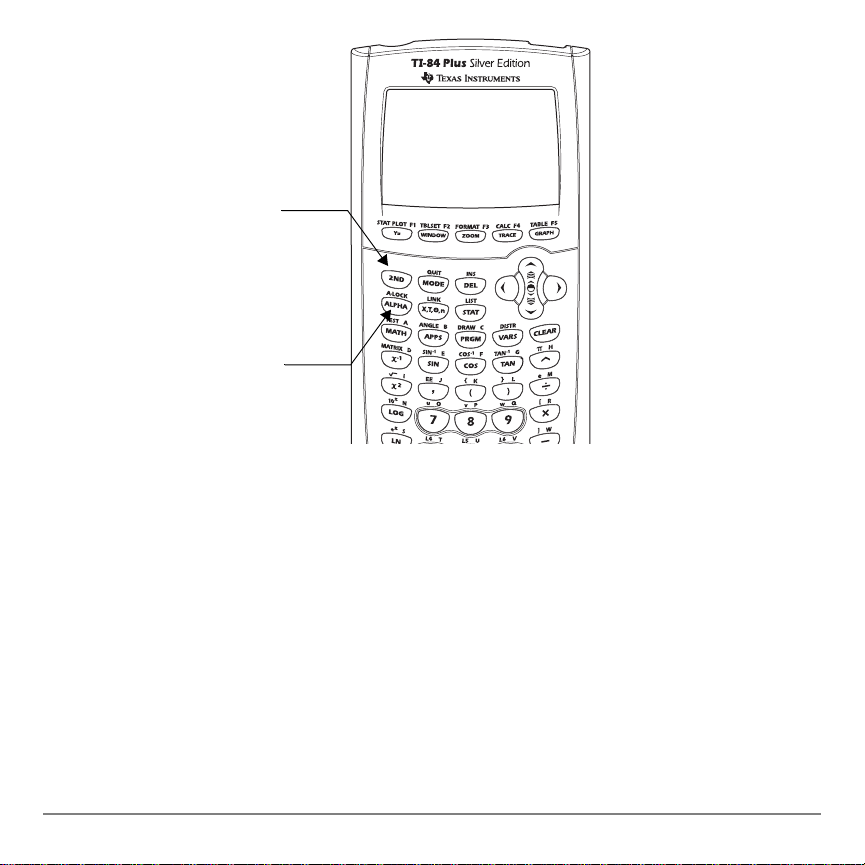
Tasten y giver adgang til
den sekundære funktion,
der er angivet med
over de enkelte taster.
Tasten ƒ giver
adgang til den alfabetiske
funktion, der er angivet
med grønt over de enkelte
taster.
Tænd og sluk for TI-84 Plus
Tænd og sluk for TI-84 Plus
Tænd og sluk for TI-84 PlusTænd og sluk for TI-84 Plus
Sådan tænder du for den håndholdte grafregner
Sådan tænder du for den håndholdte grafregner
Sådan tænder du for den håndholdte grafregnerSådan tænder du for den håndholdte grafregner
Tryk på É for at tænde for TI-84 Plus.
• Hvis du tidligere har slukket for den håndholdte grafregner ved at trykke på yM,
vises hovedskærmbilledet på TI-84 Plus, som det så ud, sidst du anvendte det, og
eventuelle fejl bliver slettet.
blåt
Kapitel 1: Betjening af TI-84 Plus Silver Edition 5
Page 8
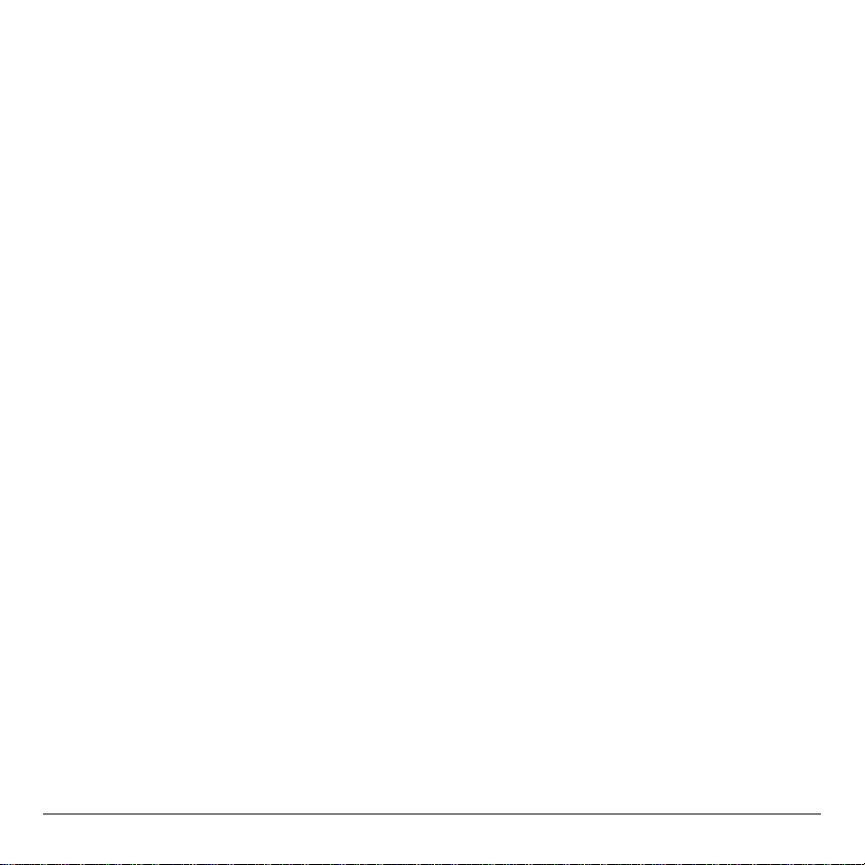
• Hvis den håndholdte grafregner tidligere blev slukket automatisk ved hjælp af
TM
APD
(Automatic Power DownTM), vender TI-84 Plus tilbage, præcis som da der
blev slukket, inklusive display, markør og eventuelle fejl.
• Hvis TI-84 Plus er slukket og tilsluttet en anden håndholdt grafregner eller PC, vil
enhver form for kommunikation “vække” TI-84 Plus.
APD slukker automatisk TI-84 Plus efter cirka fem minutter uden aktivitet af hensyn til
batteriernes levetid.
Sådan slukker du for den håndholdte grafregner
Sådan slukker du for den håndholdte grafregner
Sådan slukker du for den håndholdte grafregnerSådan slukker du for den håndholdte grafregner
Tryk på yM for at slukke manuelt for TI-84 Plus.
• Alle indstillinger og hukommelsens indhold bevares i den permanente hukommelse,
Constant Memory
TM
.
• Eventuelle fejl slettes.
Batterier
Batterier
BatterierBatterier
TI-84 Plus anvender fem batterier: Fire alkaline-batterier og et SR44SW eller 303
lithiu m b a t t e r i . Sølvoxidbatteriet s funktion er at bevare hukommelsen, mens AAAbatterierne skiftes. Følg fremgangsmåden i tillæg C for at udskifte batterierne, uden at
oplysningerne i hukommelsen går tabt.
Kapitel 1: Betjening af TI-84 Plus Silver Edition 6
Page 9
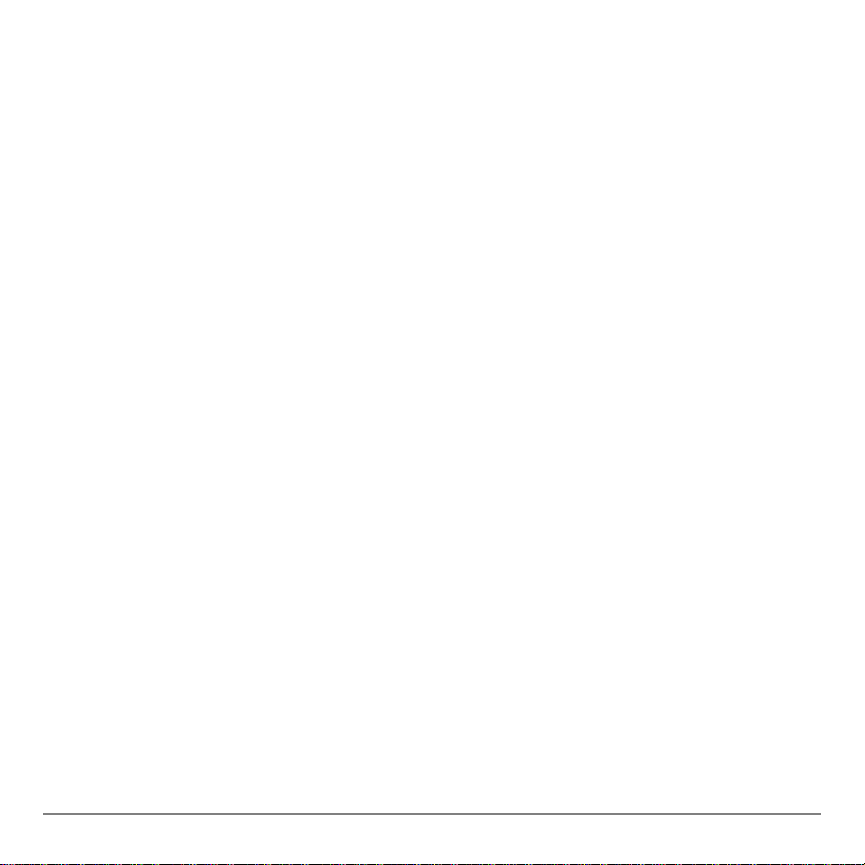
Indstilling af displayets kontrast
Indstilling af displayets kontrast
Indstilling af displayets kontrastIndstilling af displayets kontrast
Justering af displayets kontrast
Justering af displayets kontrast
Justering af displayets kontrastJustering af displayets kontrast
Du kan justere displayets kontrast, så det passer til din synsvinkel og omgivelserne s
belysning. Når du ændrer kontrastindstillingen vises det aktuelle niveau med et tal fra 0
(lysest) til 9 (mørkest) i øverste højre hjørne. Du kan ikke se tallet, hvis kontrasten er for
lys eller for mørk.
Bemærk: TI-84 Plus har 40 kontrastindstillinger, så hvert tal fra 0 til 9 repræsenterer fire
indstillinger.
TI-84 Plus gemmer kontrastindstillingen i hukommelsen, når den er slukket.
Følg fremgangsmåden nedenfor for at justere kontrasten.
1. Tryk på tasten y og slip den.
2. Tryk på † eller på }, og hold den nede. Tasterne findes over og unde r
kontrastsymbolet (blå cirkel, der er halvt skraveret).
• † gør skærmen lysere.
• } gør skærmen mørkere.
Bemærk: Hvis du indstiller kontrasten til 0, bliver skærmbilledet muligvis helt tomt. Når du
vil have det frem igen, skal du trykke på y og slippe og dernæst trykke på } og holde
den nede, indtil skærmbilledet vises igen.
Kapitel 1: Betjening af TI-84 Plus Silver Edition 7
Page 10
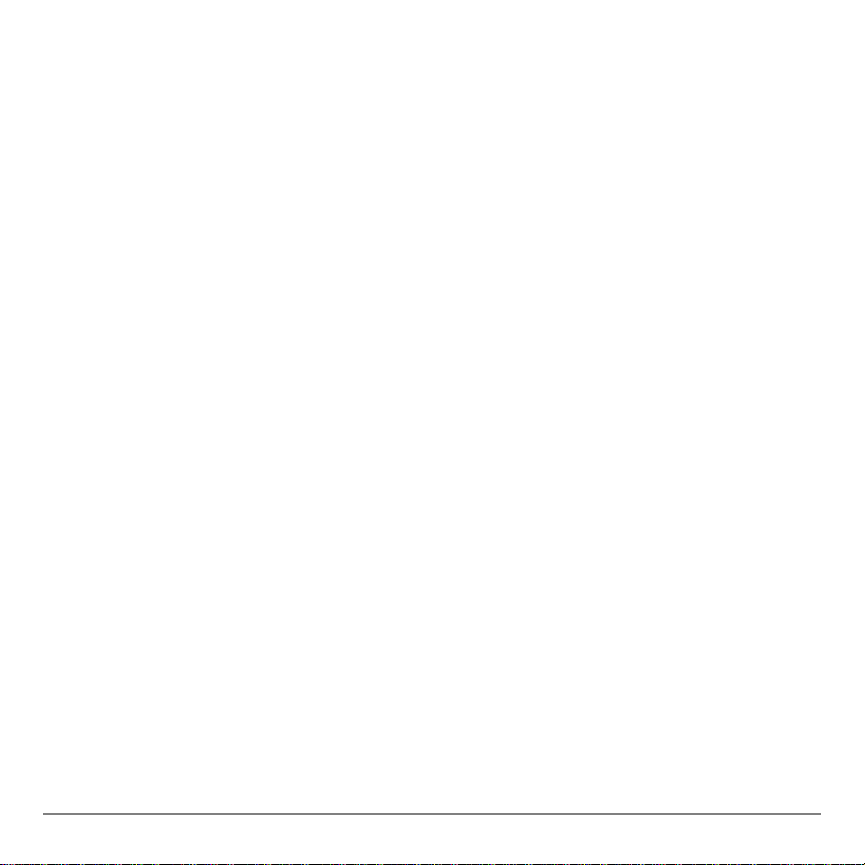
Udskiftning af batterier
Udskiftning af batterier
Udskiftning af batterierUdskiftning af batterier
En meddelelse vises, når batterierne er flade, og du tænder den håndholdte grafregner.
Følg fremgangsmåden i tillæg C for at skifte batterier, uden at oplysningerne i
hukommelsen går tabt.
Normalt vil den håndholdte grafr egner kunne fungere i en til to u ger fra meddelelsen om, at
batteriet er ved at være opbrugt, vises første gang. Herefter slukker TI-84 Plus automatisk,
og maskinen fungerer ikke. Batterierne skal udskiftes. Hele hukommelsen bevar es int akt.
Bemærk: Perioden efter første meddelelse, om at batteriet er ved at være opbrugt, kan
være længere end to uger, hvis den håndholdte grafregner ikke bruges så tit.
Display
Display
DisplayDisplay
Displaytyper
Displaytyper
DisplaytyperDisplaytyper
TI-84 Plus kan vise både tekst og grafik. I kapitel 3 er der en beskrivelse af grafer og i
kapitel 9 en beskrivelse af, hvordan TI-84 Plus kan vise et skærmbillede, der er delt
vandret eller lodret, så der kan vises tekst og grafik samtidigt.
Hovedskærmbilledet
Hovedskærmbilledet
HovedskærmbilledetHovedskærmbilledet
Hovedskærmbilledet er TI-84 Plus -regnerens vigtigste skærmbillede. Her indtastes
instruktioner , der skal udføre s, og udtr yk, der skal beregnes. Desu den vises result aterne
på dette skærmbillede.
Kapitel 1: Betjening af TI-84 Plus Silver Edition 8
Page 11
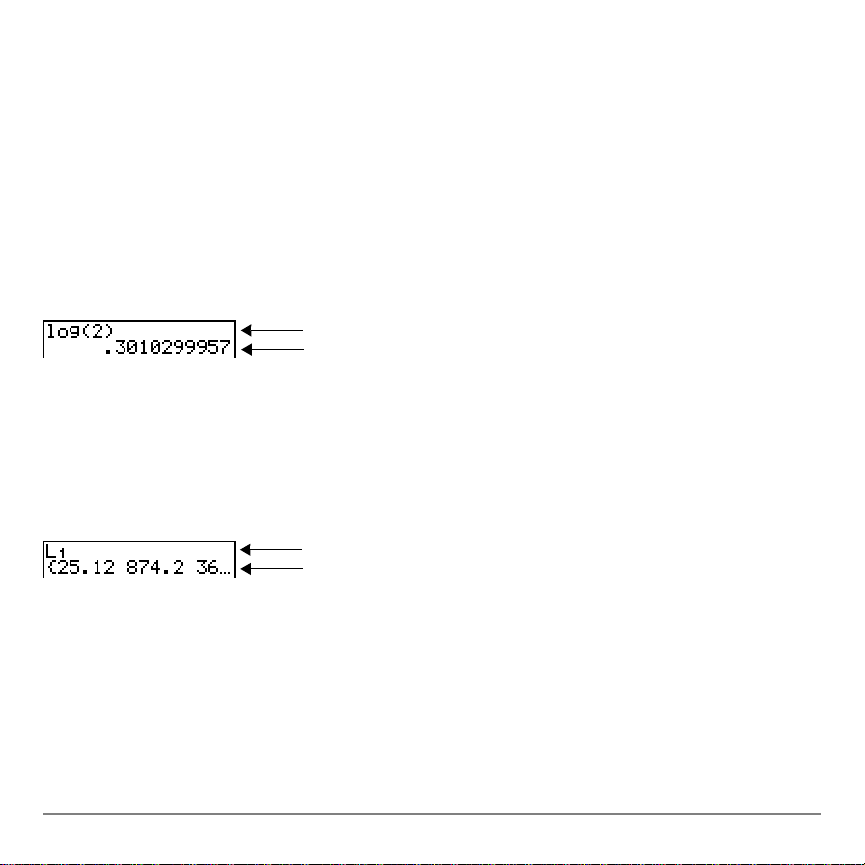
Visning af indtastninger og resultater
Visning af indtastninger og resultater
Visning af indtastninger og resultaterVisning af indtastninger og resultater
Når der vises tekst, kan TI-84 Plus-skærmbilledet højst vise 8 linjer med maksimalt 16
tegn pr. linje. Hvis alle displayets linjer er fyldt, ruller teksten væk fra displayets øverste
del. Hvis et udtryk på hovedskærmbilledet, i Y=-editoren (kapitel 3) eller i programeditoren
(kapitel 16) fylder mere end én linje, fortsættes det på begyndelsen af næste linje. I
numeriske editorer, f.eks. udsnitsvinduet (kapitel 3), vil lange udtryk rulle fra venstre mod
højre.
Hvis en indtastning udføres på hovedskærmbilledet, vises resultatet i højre side af
næste linje.
Indtastning
Resultat
Indstillingerne i menuen
MODE styrer den måde, TI-84 Plus fortolker udtryk og viser
resultater.
Hvis et resultat, f.eks. en liste eller en matrix, er for lang til at blive vist i sin fulde længde,
vises en ellipse (
Retur til hovedskærm-billedet
Retur til hovedskærm-billedet
Retur til hovedskærm-billedetRetur til hovedskærm-billedet
...) til højre eller venstre. Tryk på ~ og | for at vise resultatet.
Indtastning
Resultat
Tryk på y 5 for at vende tilbage til hovedskærmbilledet fra alle andre
skærmbilleder.
Kapitel 1: Betjening af TI-84 Plus Silver Edition 9
Page 12

Optaget-indikator
Optaget-indikator
Optaget-indikatorOptaget-indikator
Mens TI-84 Plus udfører beregninger eller plotter grafer, vises optagetindikatoren som
en lodret streg, der bevæger sig, i displayets øverste højre hjørne. Hvis du midlertidigt
afbryder en graf eller et program, vises optagetindikatoren som en lodret række prikker,
der bevæger sig.
Display-markører
Display-markører
Display-markører Display-markører
I de fleste tilfælde angiver markørens udseende, hvad der vil ske, når du trykker på den
næste tast eller vælger det næste menupunkt, der skal indsættes som et tegn .
Markør Udseende Betydningen af næste tastanslag
Indtastning Udfyldt blinkende
rektangel
Det næste tegn indtastes ved markøren og det
eksisterende tegn overskrives.
$
Indsætning Blinkende
understregning
__
2nd Blinkende pil
Þ
Alpha Blinkende A
Ø
Fuld Ternet rektangel
#
Kapitel 1: Betjening af TI-84 Plus Silver Edition 10
Der indsættes et tegn foran markøren.
Tegnet 2nd (blåt på tastaturet) indtastes eller der
er udføres en 2nd-operation.
Et alfabetisk tegn (grønt på tastaturet) indtastes
eller der er udføres en SOLVE-operation.
Ingen indtastning. Det maksimale antal tegn på
indtastningslinjen er indtastet eller hukommelsen
er fuld.
Page 13
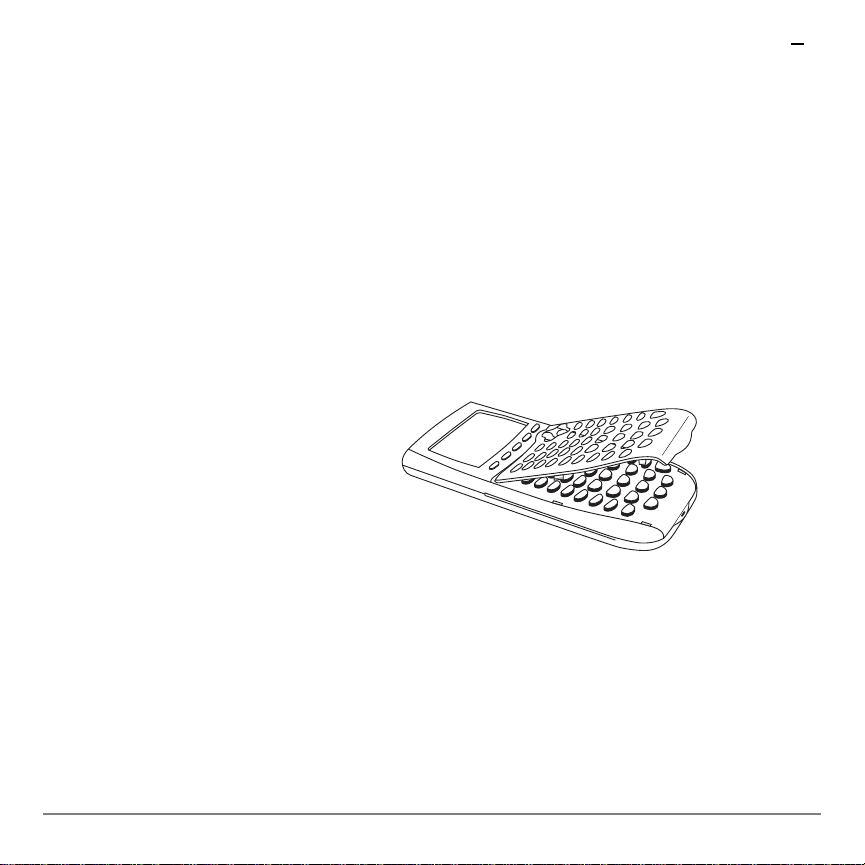
Hvis du trykker på ƒ under en indsætning, ændres markøren til et understreget A (A).
Hvis du trykker på y under en indsætning, bliver understregningsmarkøren til en
understreget # (#).
Grafer og editorer kan have andre markører, som er beskrevet i andre kapitler.
Udskiftelige frontplader
Udskiftelige frontplader
Udskiftelige frontpladerUdskiftelige frontplader
TI-84 Plus Silver Edition har udskiftelige frontplader, så du kan tilpasse maskinens
udseende. Du kan købe ekstra frontplader hos TI Online Store på education.ti.com .
Afmontering af en frontplade
Afmontering af en frontplade
Afmontering af en frontpladeAfmontering af en frontplade
1. Løft fligen i frontpladens nederste
kant væk fra huset på TI-84 Plus
Silver Edition.
2. Løft forsigtigt frontpladen væk fra
maskinen, til den slipper. Pas på
ikke at skade frontpladen eller
tastaturet.
Kapitel 1: Betjening af TI-84 Plus Silver Edition 11
Page 14
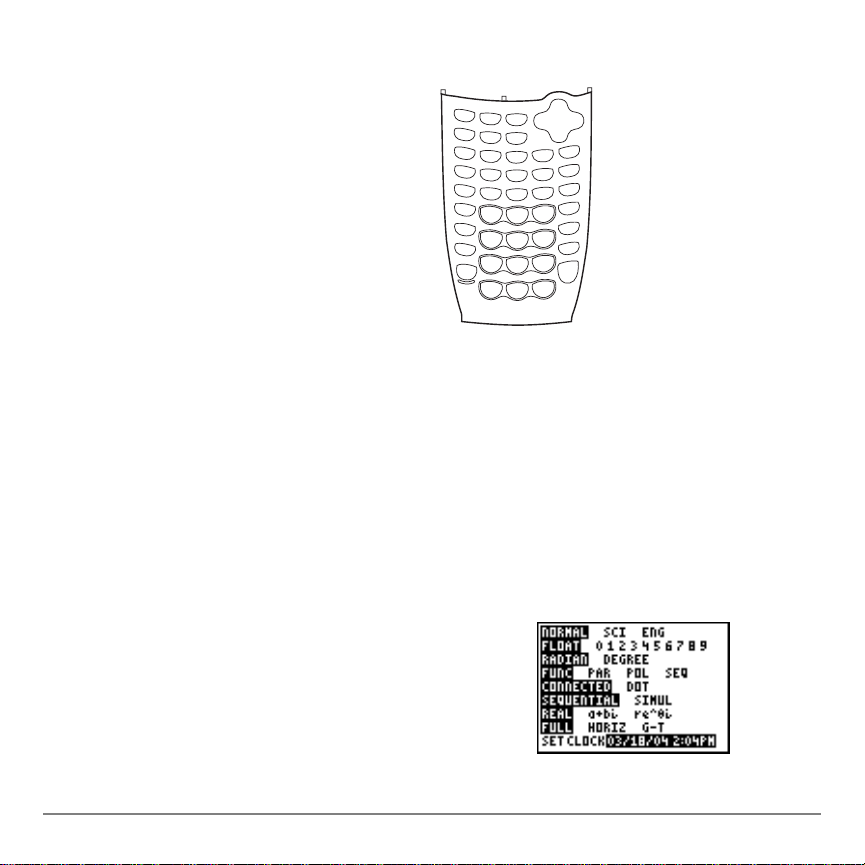
Montering af nye frontplader
Montering af nye frontplader
Montering af nye frontpladerMontering af nye frontplader
1. Anbring frontpladens top i de
tilsvarende fordybninger på huset
til TI-84 Plus Silver Edition.
2. Klik forsigtigt frontpladen på plads.
Brug ikke vold.
Anv e ndelse af uret
Anv e ndelse af uret
Anv e ndelse af uretAnv e ndelse af uret
Med kommandoen Clock kan du indstille klokkeslæt og dato, vælge urets visningsformat
og slå uret til og fra. Uret er som standard slået til og kan indstilles fra MODE
skærmbilledet.
Visning af urets indstillinger
Visning af urets indstillinger
Visning af urets indstillingerVisning af urets indstillinger
1. Tryk på z
2. Tryk på † for at flytte markøren til
3. Tryk på Í.
Kapitel 1: Betjening af TI-84 Plus Silver Edition 12
SET CLOCK.
Page 15
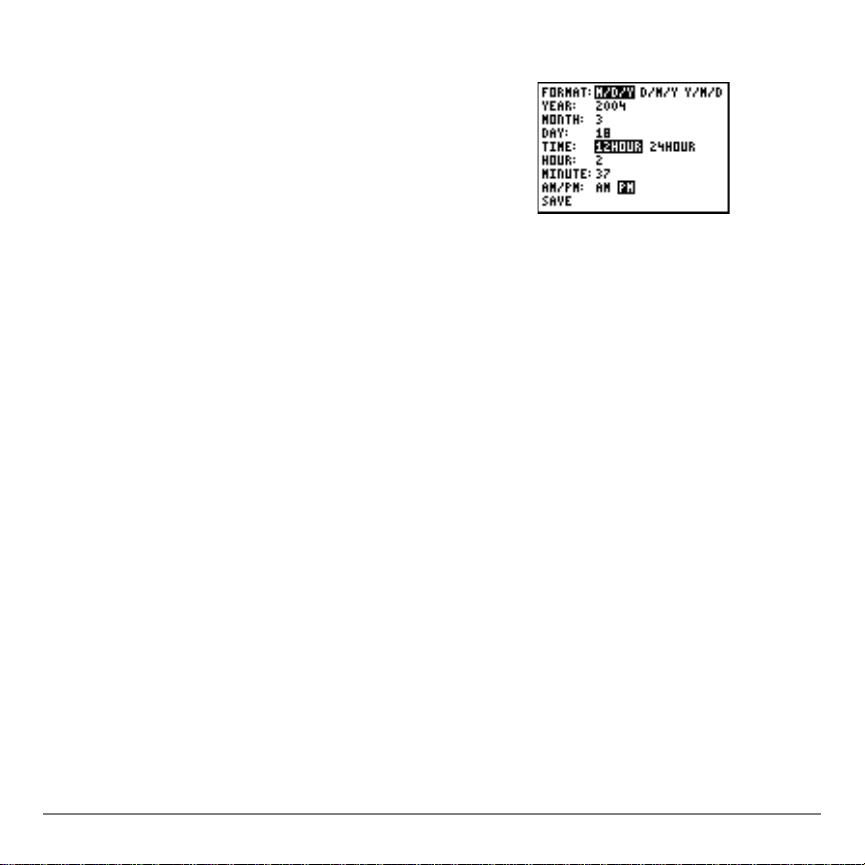
Ændring af indstillinger for uret
Ændring af indstillinger for uret
Ændring af indstillinger for uretÆndring af indstillinger for uret
1. Tryk på ~ eller | for at fremhæve det da toformat,
du ønsker. Eksempel: M/D/Y. Tryk på Í.
2. Tryk på † for at fremhæve
YEAR. Tryk på ‘
og skriv året. Eksempel: 2004.
3. Tryk på † for at fremhæve
MONTH. Tryk på ‘
og skriv tallet for måneden (et tal fra 1–12).
4. Tryk på † for at fremhæve
DAY. Tryk på ‘ og
skriv datoen.
5. Tryk på † for at fremhæve
TIME. Tryk på ~ eller
| for at fremhæve det ønskede klokkeslætforma t.
Tryk på Í.
6. Tryk på † for at fremhæve
HOUR. Tryk på ‘
og skriv timen. Et tal fra 1–12 eller 0-23.
7. Tryk på † for at fremhæve
MINUTE. Tryk på ‘
og skriv minutterne. Et tal fra 0–59.
8. Tryk på † for at fremhæve
AM/PM. Tryk på ~ eller
| for at fremhæve formatet. Tryk på Í.
9. Gem ændringerne ved at trykke på † for at
fremhæve
SAVE. Tryk på Í.
Kapitel 1: Betjening af TI-84 Plus Silver Edition 13
Page 16
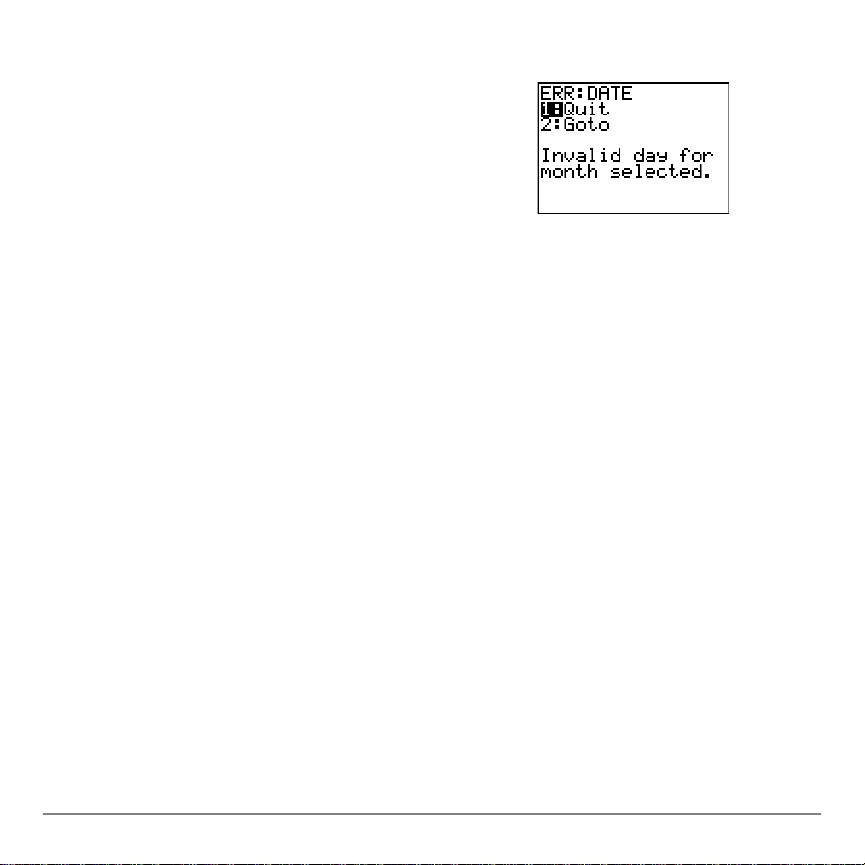
Fejlmeddelelser
Fejlmeddelelser
FejlmeddelelserFejlmeddelelser
Hvis du skriver den forkerte dato for måneden, for
eksempel: 31 juni, hvor der ikke er 31 dage i juni, får
du en fejlmeddelelse med to valg:
• Du kan afslutte applikationen Clock og vende
tilbage til hovedskærmbilledet ved at trykke på 1:
Quit. Tryk på Í.
— eller —
• Du kan vende tilbage til applikationen Clock og
rette fejlen ved at vælge
Slå uret til
Slå uret til
Slå uret tilSlå uret til
2: Goto. Tryk på Í.
Der er to måder at slå uret til på. Den ene går via skærmbilledet MODE, Den anden går
via Catalog.
Kapitel 1: Betjening af TI-84 Plus Silver Edition 14
Page 17
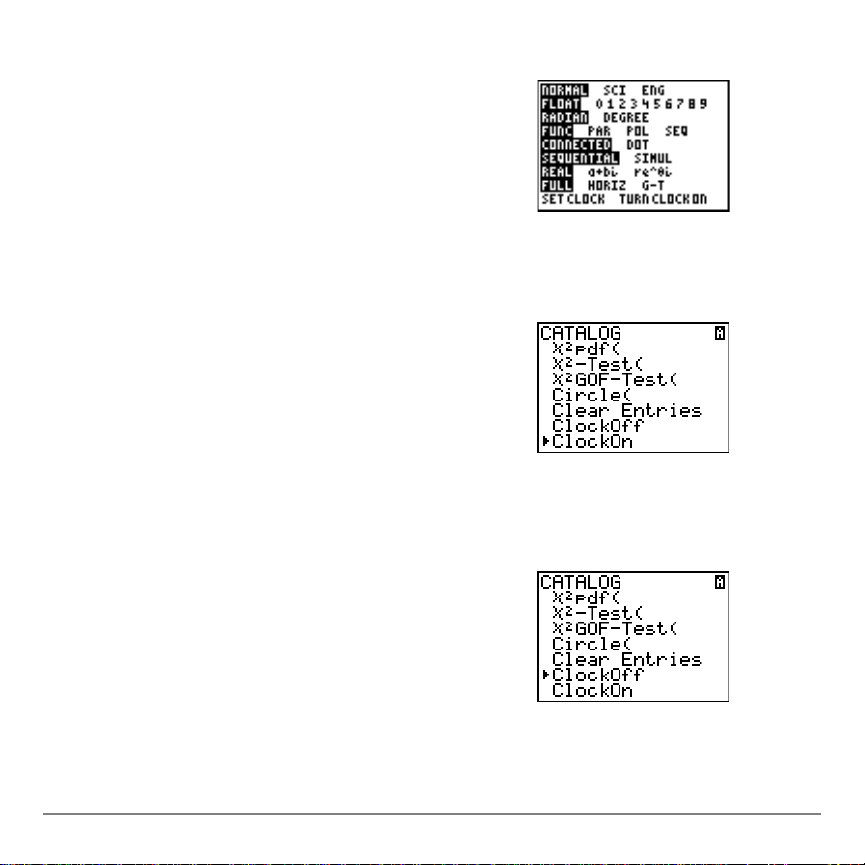
Anvendelse af skærmbilledet Mode til at slå uret til
1. Hvis applikationen Clock er slået fra, trykkes på †
for at fremhæve
TURN CLOCK ON.
2. Try på Í.
Anvendelse af Catalog til at slå uret til
1. Hvis applikationen Clock er slået fra, trykkes på
y N
2. Tryk på † eller } for at rulle i
markøren peger på
ClockOn.
CATALOG, til
3. Tryk på Í Í.
Slå uret fra
Slå uret fra
Slå uret fraSlå uret fra
1. Tryk på y N.
2. Tryk på † eller } for at rulle i CATALOG, til
markøren peger på
ClockOff.
3. Tryk på Í Í.
ClockOff slår visningen af uret fra.
Kapitel 1: Betjening af TI-84 Plus Silver Edition 15
Page 18
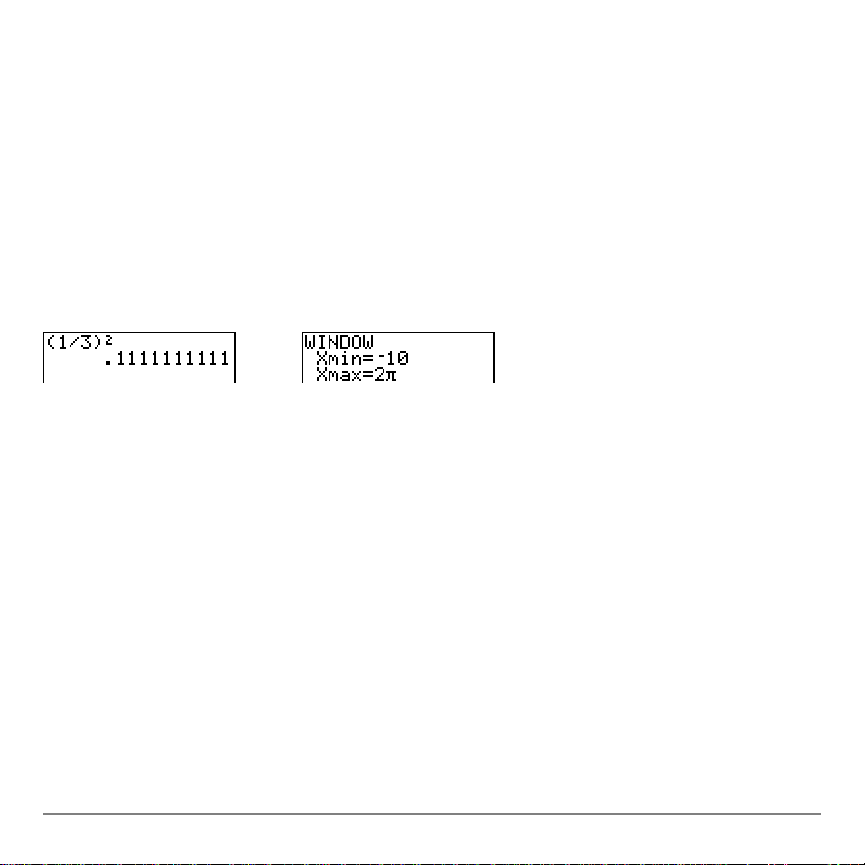
Indtastning af udtryk og instruktioner
Indtastning af udtryk og instruktioner
Indtastning af udtryk og instruktionerIndtastning af udtryk og instruktioner
Hvad er et udtryk?
Hvad er et udtryk?
Hvad er et udtryk?Hvad er et udtryk?
Et udtryk er en række tal, variable, funktioner samt disses argumenter, som beregnes til et
enkelt resultat. Du kan indtaste et udtryk på TI-84 Plus i samme rækkefølge, som du ville
skrive det på papir. F.eks. er pR
Udtryk kan anvendes på hovedskærmbilledet til at beregne et resultat. I de fleste
tilfælde, hvor der kræves en værdi, kan et udtryk bruges til at indtaste en værdi.
Indtastning af et udtry k
Indtastning af et udtry k
Indtastning af et udtry kIndtastning af et udtry k
Brug tastaturet og menuerne til at indtaste tal, variable og funktioner, når du vil oprette et
udtryk. Et udtryk afsluttes med et tryk på Í uanset markørens placering. Hele
udtrykket beregnes i overensstemmelse med reglerne i Equation Operating System
(EOS™), og resultatet vises.
De fleste TI-84 Plus-funktioner og -operationer er symboler, der består af flere tegn. Du
skal indtaste symbolet fra tastaturet eller fra en menu. Det kan ikke skrives. Hvis du
f.eks. vil beregne log af 45, skal du trykkke på «
L, O og G. Hvis du gør det, opfattes det som underforstået multiplikation af variablene L,
O og G.
2
et udtryk.
45. Du må ikke indtaste bogstaverne
Kapitel 1: Betjening af TI-84 Plus Silver Edition 16
Page 19
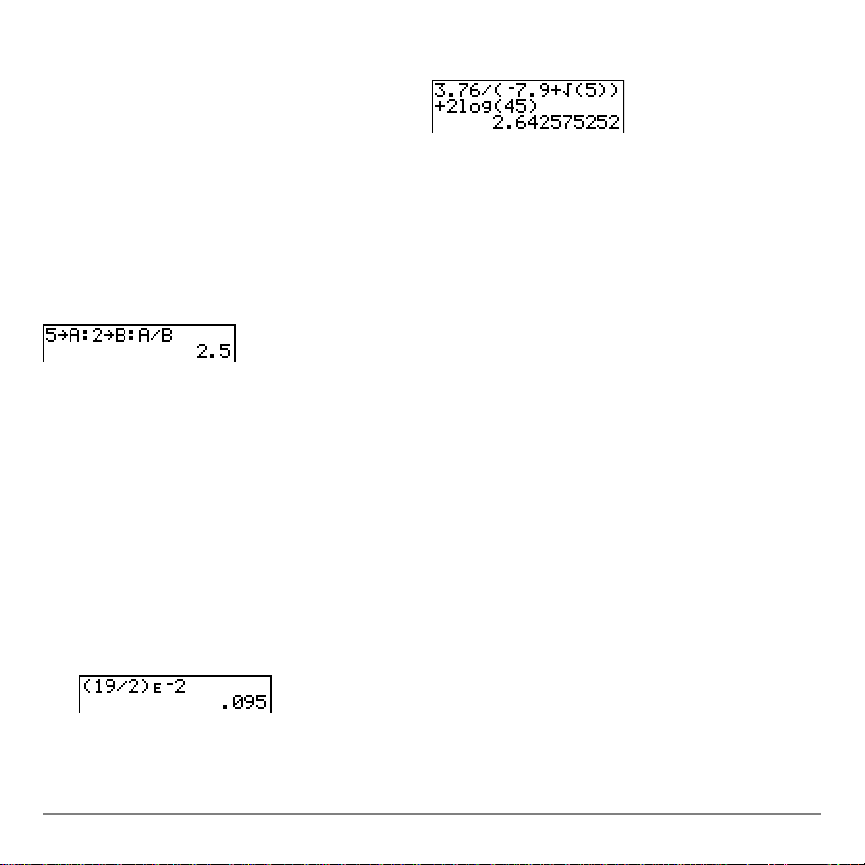
Beregn 3.76 P (L7.9 + ‡5) + 2 log 45.
3 Ë 76 ¥ £ Ì 7 Ë 9 Ã
y C
5 ¤ ¤ Ã 2 « 45 ¤
Í
Flere indtastninger på én linje
Flere indtastninger på én linje
Flere indtastninger på én linjeFlere indtastninger på én linje
Hvis du vil indtaste to eller flere udtryk eller instruktioner på én linje, skal de adskilles af
kolon (ƒ ã
Indtastning af et tal i eksponentiel notation
Indtastning af et tal i eksponentiel notation
Indtastning af et tal i eksponentiel notationIndtastning af et tal i eksponentiel notation
:ä). Alle instruktioner gemmes sammen i ENTRY.
Følg fremgangsmåden nedenfor for at indtaste et tal i eksponentiel notation.
1. Indtast den del af tallet, der står foran eksponenten. Denne værdi kan være et
udtryk.
2. Tryk på y D. Der indsættes et å ved markøren.
3. Tryk på Ì, hvis eksponenten er negativ, og indtast derefter eksponenten, som kan
bestå af et eller to cifre.
Kapitel 1: Betjening af TI-84 Plus Silver Edition 17
Page 20
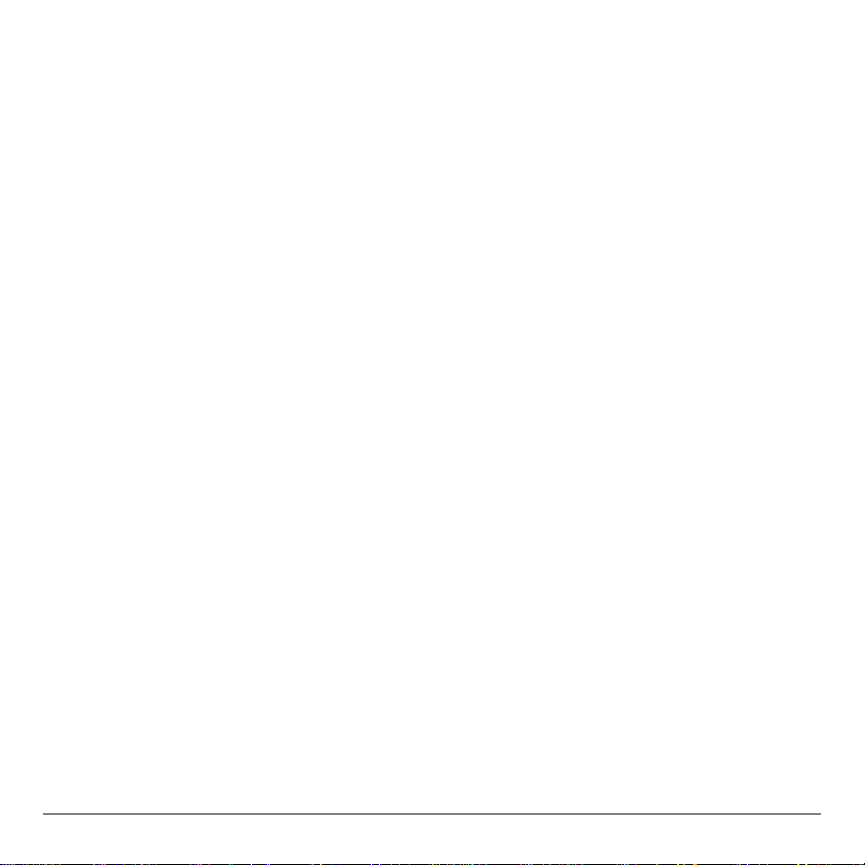
Når du indtaster et tal i eksponentiel notation, viser TI-84 Plus ikke automatisk resultater
i eksponentiel eller metrisk notation. Det viste format afhænger af indstillingerne af
tilstanden samt størrelsen af det pågældende tal.
Funktioner
Funktioner
FunktionerFunktioner
En funktion returnerer en værdi. For eksempel er
÷, L, +, ‡( og log( funktionerne i
eksemplet på foregående side. På TI-84 Plus begynder en funktion normalt med et lille
bogstav. De fleste funktioner kræver mindst ét argument, som vises med en åben
parentes (
Instruktioner
Instruktioner
InstruktionerInstruktioner
En instruktion starter en handling, f.eks. sletter instruktionen
( ) efter navnet, f.eks. kræver funktionen sin( ét argument, sin(værdi).
ClrDraw alle tegnede
elementer fra en graf. Instruktioner kan ikke bruges i udtryk. Normalt begynder
instruktioner med et stort bogstav. Nogle instruktioner kræver flere end ét argument,
hvilket angives med en åben parentes (
funktionen
Afbrydelse af en beregning
Afbrydelse af en beregning
Afbrydelse af en beregningAfbrydelse af en beregning
Circle( tre argumenter, Circle(X,Y,radius).
( ) i slutningen af navnet, f.eks. kræver
Optagetindikatoren vises, mens TI-84 Plus beregner eller plotter en graf. Tryk på É for
at afbryde beregningen eller plotningen af grafen.
Når du afbryder en beregning, vises en menu.
•Vælg
•Vælg
1:Quit for at vende tilbage til hovedskærmbilledet.
2:Goto for at gå til det punkt, hvor afbrydelsen indtraf.
Kapitel 1: Betjening af TI-84 Plus Silver Edition 18
Page 21
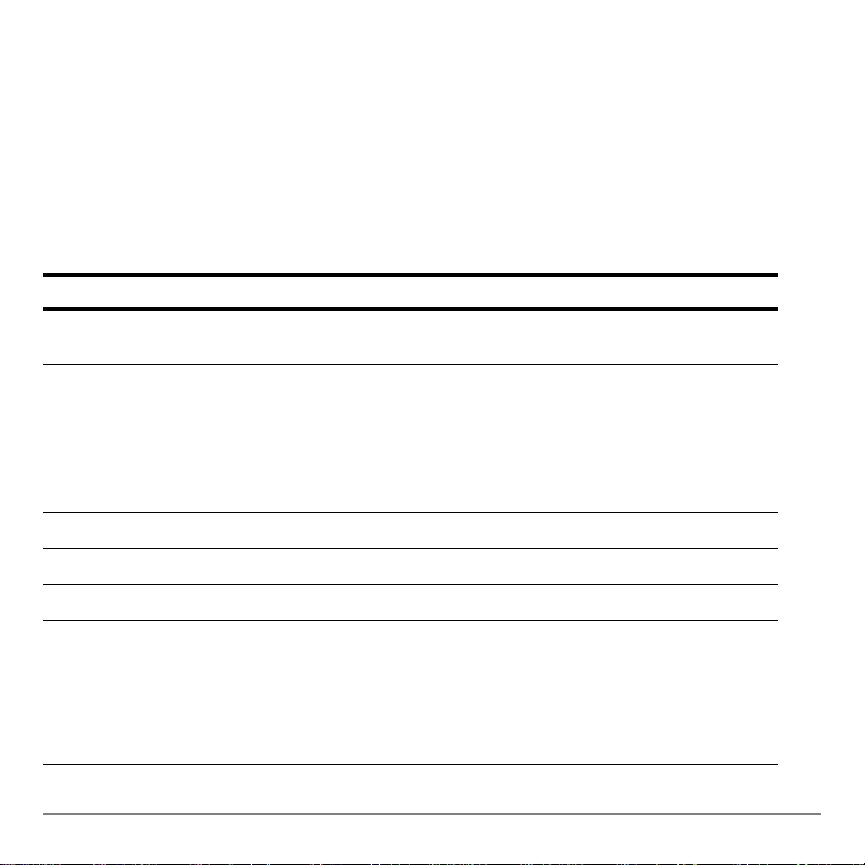
Når du afbryder en graf, vises en del af en graf.
• Tryk på ‘ eller en anden tast, der ikke bruges til graftegning, for at vende
tilbage til hovedskærmbilledet.
• Du starter graftegningen igen ved at trykke på en graftegningstast eller vælge en
graftegningskommando.
TI-84 Plus-redigeringstaster
TI-84 Plus-redigeringstaster
TI-84 Plus-redigeringstasterTI-84 Plus-redigeringstaster
Tastanslag Resultat
~ or |
Flytter markøren inden for et udtryk. Disse taster gentager automatisk
deres handling, når de holdes nede.
} or †
y |
y ~
Í
‘
Kapitel 1: Betjening af TI-84 Plus Silver Edition 19
Flytter markøren mellem linjer i et udtryk, der fylder mere end én linje.
Disse taster gentager automatisk deres handling, når de holdes nede.
Når markøren står på øverste linje i et udtryk på hovedskærmbilledet, og
der trykkes på }, flyttes markøren til begyndelsen af udtrykket.
Når markøren står på nederste linje i et udtryk på hovedskærmbilledet,
og der trykkes på
Flytter markøren til begyndelsen af et udtryk.
Flytter markøren til slutningen af et udtryk.
Beregner et udtryk eller udføre en instruktion.
Sletter den aktuelle linje på hovedskærmbilledet, når markøren står på
en linje med tekst.
Sletter alt på hovedskærmbilledet, når markøren står på en tom linje på
hovedskærmbilledet.
Sletter udtrykket eller værdien ved markøren, når markøren står i en
editor. Nul gemmes ikke.
† flyttes markøren til slutningen af udtrykket.
Page 22
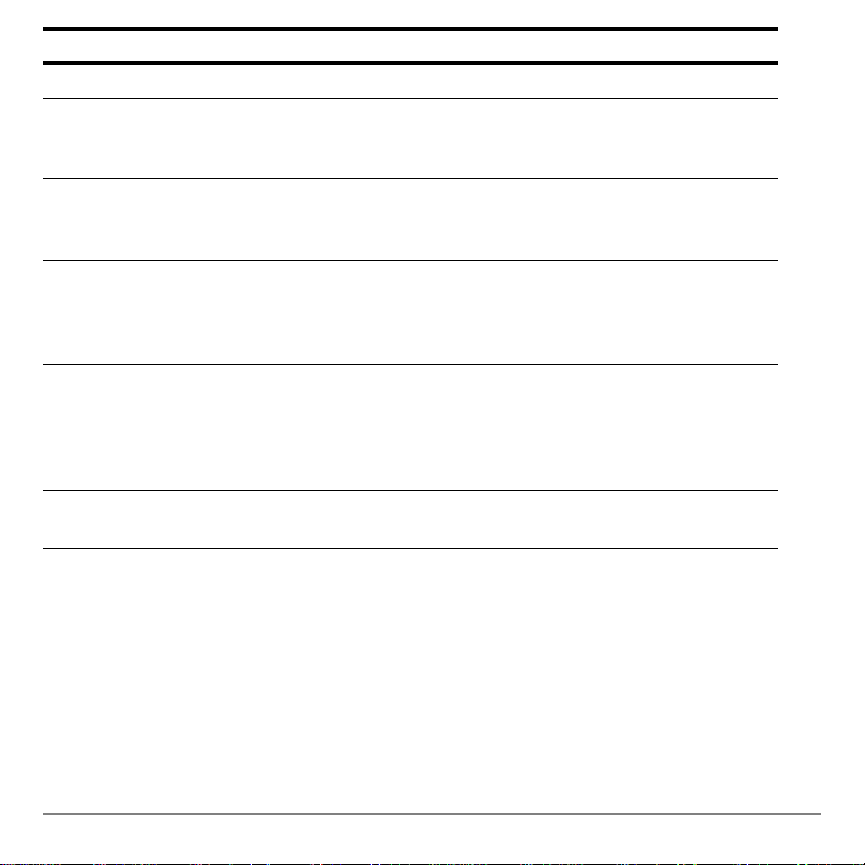
Tastanslag Resultat
{
Sletter et tegn ved markøren. Tryk flere gange for at gentage handlingen.
y 6
Ændrer markøren til __ og indsætter tegn foran
understregningsmarkøren. Tryk på
for at afslutte indsætningen.
y6 eller på |, }, ~ eller †
y Ændrer markøren til Þ og næste tastanslag udfører en 2nd-operation
(den blå operation til venstre over en tast). Tryk på
annullere 2nd-operationen.
y igen for at
ƒ Ændrer markøren til Ø og ved næste tastanslag indsættes et alfabetisk
tegn (et grønt tegn til højre over en tast) eller funktionen SOLVE udføres
(kapitel 10 og 11). Tryk på
annullere funktionen.
ƒ eller på |, }, ~ eller † for at
y 7 Ændrer markøren til Ø og aktiverer funktionen alpha-lock; så der ved de
efterfølgende tastetryk (på en alfabetisk tast), indsættes alfabetiske tegn.
Hvis du vil annullere funktionen alpha-lock, skal du trykke på
Hvis du bliver bedt om at indtaste et navn for f.eks. en gruppe eller et
program, aktiveres alpha-lock automatisk.
ƒ.
„ Indsætter et X i Func-tilstand, et T i Par-tilstand, et q i Pol-tilstand eller
et n i Seq-tilstand med ét tastanslag.
Indstilling af tilstand
Indstilling af tilstand
Indstilling af tilstandIndstilling af tilstand
Kontrol af indstillinger af tilstanden
Kontrol af indstillinger af tilstanden
Kontrol af indstillinger af tilstandenKontrol af indstillinger af tilstanden
Indstillingen af tilstanden styrer, den måde TI-84 Plus viser og fortolker ta l og grafer. Når
der er slukket for TI-84 Plus, opbevares indstillingerne af tilstanden i faciliteten Constant
Kapitel 1: Betjening af TI-84 Plus Silver Edition 20
Page 23
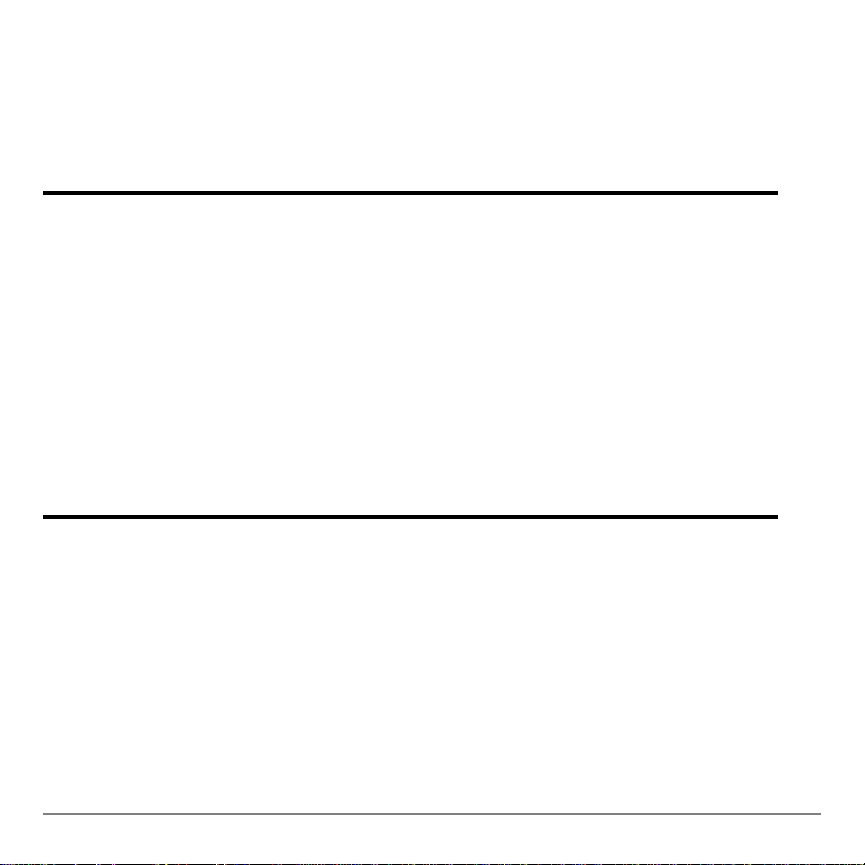
Memory. Alle tal, herunder elementer fra matricer og lister, vises i overensstemmelse
med de aktuelle indstillinger af tilstanden.
Tryk på z for at se indstillingerne af tilstanden. De aktuelle indstillinger er fremhævet.
Standardindstillingerne er fremhævet nedenfor. De enkelte indstillinger af tilstanden er
beskrevet mere detaljeret på de følgende sider.
Normal Sci Eng
Float 0123456789
Radian Degree
Func Par Pol Seq
Connected Dot
Sequential Simul
Real a+bi re^qi
Full Horiz G-T
Set Clock
Ændring af indstillinger af tilstanden
Ændring af indstillinger af tilstanden
Ændring af indstillinger af tilstandenÆndring af indstillinger af tilstanden
Numerisk notation
Antal decimaler
Måleenhed for vinkler
Graftype
Forbindelse eller ej af grafpunkter
Forbindelse eller ej af grafpunkter
Samtidig plotning
Reel, rektangulær kompleks eller polær kompleks
Hel eller delt skærm
Følg fremgangsmåden nedenfor for at ændre indstillinger af tilstanden.
1. Tryk på † eller på } for at flytte markøren til linjen med den indstilling, der skal
ændres.
2. Tryk på ~ eller på | for at flytte markøren til den ønskede indstilling.
3. Tryk på Í.
Kapitel 1: Betjening af TI-84 Plus Silver Edition 21
Page 24
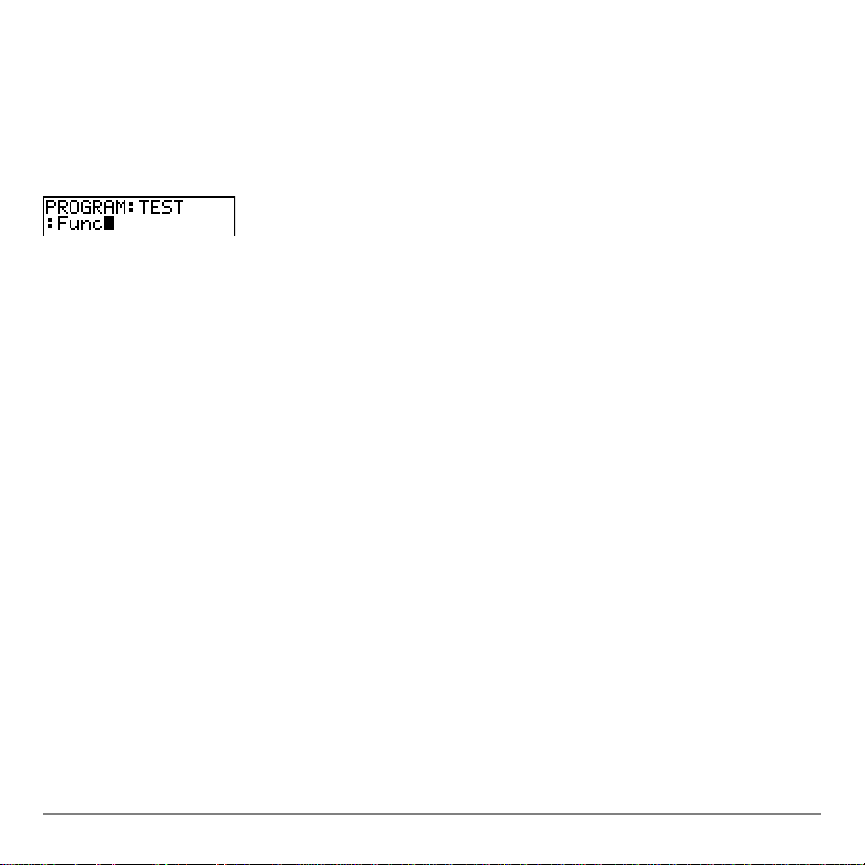
Indstilling af en tilstand fra et program
Indstilling af en tilstand fra et program
Indstilling af en tilstand fra et programIndstilling af en tilstand fra et program
Du kan indstille en tilstand fra et program ved at indtaste navnet på den pågældende
tilstand som en instruktion, f.eks.
Func eller Float. Anbring markøren på en tom
programlinje, og vælg navnet fra det intera ktive skærmbillede til valg af tilstand i
programeditoren. Navnet indsættes ved markøren.
Normal, Sci og Eng
Normal, Sci og Eng
Normal, Sci og EngNormal, Sci og Eng
Notationsformaterne har kun betydning for visn ing af e t result at på ho vedskærmb illedet.
Numeriske resultater kan vises med op til 10 cifre og en 2-cifret eksponent. Tal kan
indtastes i et vilkårligt format.
Normal er det format, der normalt bruges til at udtrykke tal med cifre til højre og venstre
for decimalkommaet, f.eks.
Sci (scientific) betegner eksponentiel notation, der viser t al i to dele. De betydende cifre
12345.67.
vises med et ciffer til venstre for decimalkommaet og eksponenten i potensen af 10 vises
til højre for å, f.eks.
Eng (engineering) betegner metrisk notation, der lig ner eksponen tiel n otation, men tallet
1.234567å4.
kan have et, to eller tre cifre før decimalkommaet, og eksponenten i potensen af 10 er et
multiplum af tre, f.eks.
12.34567å3.
Bemærk: Hvis du vælger fremvisningsformatet Normal og resultatet ikke kan vises med
10 cifre (eller den absolutte værdi er mindre end 0,001), viser TI-84 Plus resultatet i
eksponentiel notation.
Kapitel 1: Betjening af TI-84 Plus Silver Edition 22
Page 25
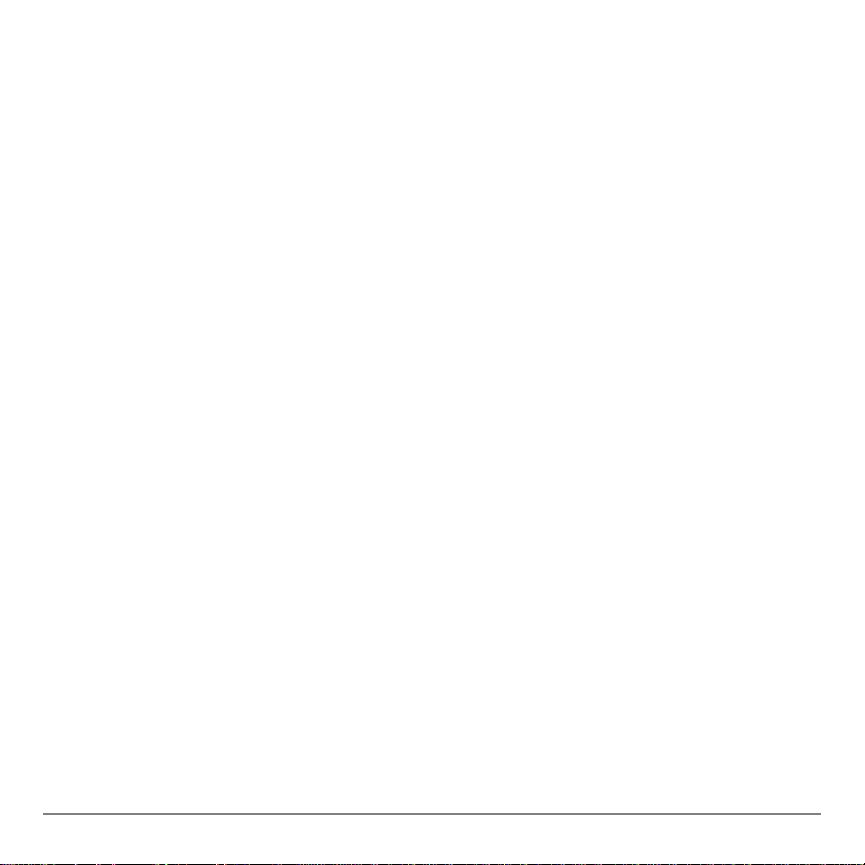
Floating og 01234567890
Floating og 01234567890
Floating og 01234567890Floating og 01234567890
Float (floating) giver flydende decimaltal med op til 10 cifre samt fortegnet og
decimalkommaet.
Indstillingen med fast decimalkomma viser det valgte antal cifre (0 til 9) til højre for
decimalkommaet. Anbring markøren på det ønskede antal decimaler og tryk på Í.
Decimalindstillingen gælder alle tre fremvisningsformater.
Decimalindstillingen gælder følgende tal:
• Et resultat, der vises på hovedskærmbilledet.
• Koordinater på en graf (kapitel 3, 4, 5 og 6).
• Tegning af en
Tangent( under DRAW, værdierne for x og dy/dx (kapitel 8).
• Resultater af CALCULATE-operationer (kapitel 3, 4, 5 og 6).
• Elementer i en regressionsligning, der er lagret efter udførelsen af en
regressionsmodel (kapitel 12).
Radian og Degree
Radian og Degree
Radian og DegreeRadian og Degree
Vinkelindstillingerne styrer den måde TI-84 Plus fortolker vinkelværdier i trigonometriske
funktioner og polære/retvinklede konverteringer.
Radian fortolker vinkelværdierne som radianer. Resultaterne vises i radianer.
Degree fortolker værdierne som grader. Resultaterne vises i grader.
Kapitel 1: Betjening af TI-84 Plus Silver Edition 23
Page 26
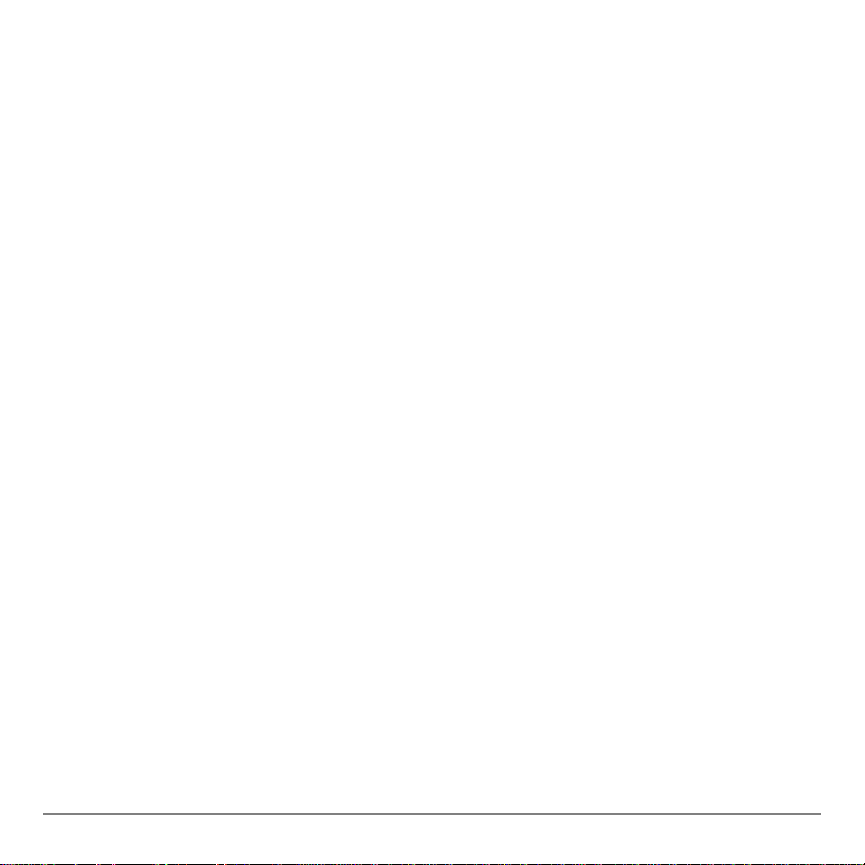
Func, Par, Pol og Seq
Func, Par, Pol og Seq
Func, Par, Pol og SeqFunc, Par, Pol og Seq
Plotningstilstanden definerer grafparametrene. Kapitel 3, 4, 5 og 6 indeholder en detaljeret
beskrivelse af disse indstillinger.
Func (function) plotter funktioner, hvor Y er en funktion af X (kapitel 3).
Par (parametric) plotter relationer, hvor X og Y er funktioner af T (kapitel 4).
Pol (polar) plotter funktioner, hvor r er en funktion af q (kapitel 5).
Seq (sequens) plotter talfølger (kapitel 6).
Connected og Dot
Connected og Dot
Connected og DotConnected og Dot
Connected tegner en sammenhængende linje, som forbinder de punkter med hinanden,
der er beregnet for de valgte funktioner.
Dot plotter kun de punkter, der er beregnet for de valgte funktioner.
Sequential og Simul
Sequential og Simul
Sequential og SimulSequential og Simul
Sequential bruges til plotning i rækkefølge, hvor én funktion beregnes og plottes færdig,
før den næste funktion beregnes og plottes.
Simul (simultaneous) bruges til at beregne og plotte alle valgte funktioner for en enkelt
værdi af X for dernæst at beregne og plotte dem for den næste værdi af X.
Bemærk: Uanset hvilken indstilling der vælges, vil TI-84 Plus plotte alle statistiske plot i
rækkefølge, før der plottes funktioner.
Kapitel 1: Betjening af TI-84 Plus Silver Edition 24
Page 27
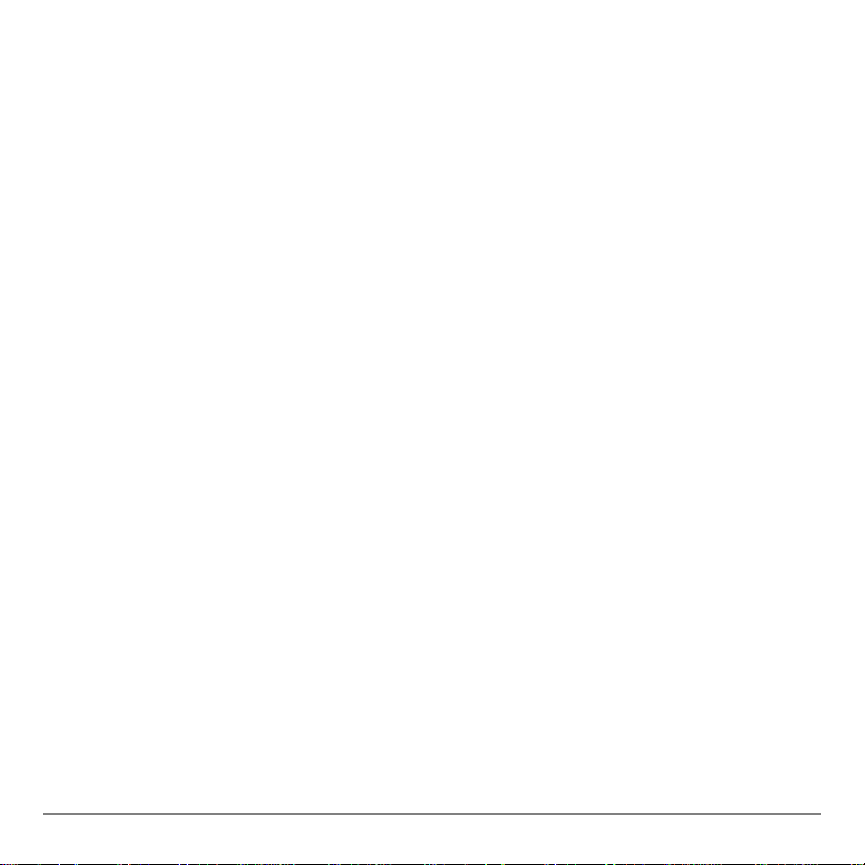
Real, a+b
Real, a+bi, re^
Real, a+bReal, a+b
status viser ikke komplekse resultater, med mindre der er indtastet komplekse tal
Real
, re^qi
, re^, re^
som input.
Følgende to komplekse tilstande giver komplekse resultater.
•
a+bi (retvinklet kompleks tilstand) giver komplekse tal i formatet a+bi.
•
re^qi (polær kompleks tilstand) giver komplekse tal i formatet re^qi.
Full og Horiz G-T
Full og Horiz G-T
Full og Horiz G-TFull og Horiz G-T
Full skærmbillede bruger hele skærmbilledet til at vise en graf eller et
redigeringsskærmbillede.
Det delte skærmbillede viser to skærmbilleder samtidigt.
•
Horiz (horizontal) viser den aktuelle graf i øverste halvdel af skærmbilledet.
Hovedskærmbilledet eller en editor vises i nederste halvdel (kapitel 9).
•
G-T (graph-table) viser den aktuelle graf i venstre halvdel af skærmbilledet.
Tabelskærmbilledet vises i højre halvdel (kapitel 9).
Set Clock
Set Clock
Set ClockSet Clock
Med uret kan indstilleformatet for klokkeslæt, dato og ur.
Kapitel 1: Betjening af TI-84 Plus Silver Edition 25
Page 28
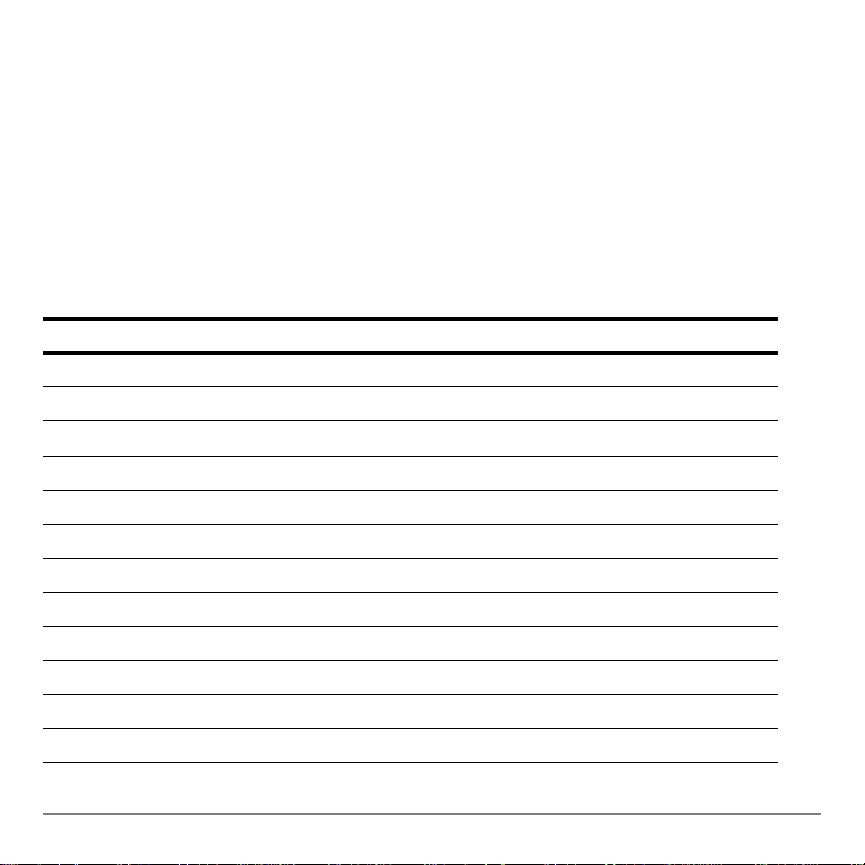
Brug af TI-84 Plus-variabelnavne
Brug af TI-84 Plus-variabelnavne
Brug af TI-84 Plus-variabelnavneBrug af TI-84 Plus-variabelnavne
Variable og definerede elementer
Variable og definerede elementer
Variable og definerede elementerVariable og definerede elementer
Du kan indtaste og anvende flere typer data på TI-84 Plus, herunder reelle og komplekse
tal, matricer, lister, funktioner, statistiske plot, grafdatabaser, grafbilleder og strenge.
TI-84 Plus anvender foruddefinerede navne for variable og andre elementer, der er gemt
i hukommelsen. I forbindelse med lister, kan du oprette dine egne navne bestående af
fem tegn.
Variabeltype Navne
Reelle tal A, B, ... , Z
Komplekse tal A, B, ... , Z
Matricer
Lister L1, L2, L3, L4, L5, L6 og brugerdefinerede navne
Funktioner Y1, Y2, ... , Y9, Y0
Parameter-fremstillinger X1T og Y1T, ... , X6T og Y6T
Polære funktioner r1, r2, r3, r4, r5, r6
Talfølgefunktioner u, v, w
Statistiske plot Plot1, Plot2, Plot3
Grafdatabaser GDB1, GDB2, ... , GDB9, GDB0
ãAä, ãBä, ãCä, ... , ãJä
Grafbilleder Pic1, Pic2, ... , Pic9, Pic0
Strenge Str1, Str2, ... , Str9, Str0
Kapitel 1: Betjening af TI-84 Plus Silver Edition 26
Page 29
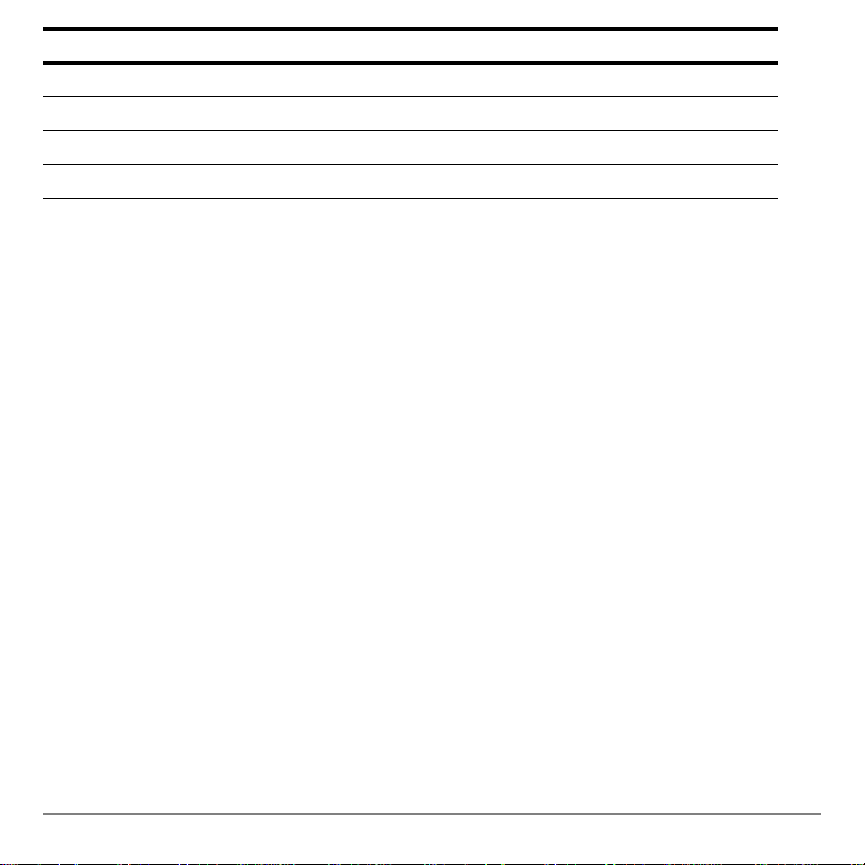
Variabeltype Navne
Apps Applikationer
AppVar Applikationsvariable
Grupper Grupperede variable
Systemvariable Xmin, Xmax og andre
Bemærkninger om variable
Bemærkninger om variable
Bemærkninger om variableBemærkninger om variable
• Du kan oprette lige så mange listenavne, som der er plads til i hukommelsen
(kapitel 11).
• Programmer har brugerdefinerede navne og deler hukommelse med variable
(kapitel 16).
• Du kan lagre matricer (kapitel 10), lister (kapitel 11), strenge (kapitel 15),
systemvariable som f.eks.
Xmax (kapitel 1), TblStart (kapitel 7) samt alle Y=-funktioner
(kapitel 3, 4, 5 og 6) fra hovedskærm-billedet eller et fra program.
• Du kan lagre matricer, lister og
Y= funktioner fra en editor (kapitel 3).
• Du kan lagre en værdi i et matrixelement eller i et listeelement fra hovedskærmbilledet eller en editor.
• Grafdatabaser og billeder kan gemmes og hentes ved hjælp af instruktioner i
menuen DRAW STO (kapitel8).
• Selvom de fleste variable kan arkiveres, kan systemvariable, der indeholder r , t, x, y
og q, ikke arkiveres (kapitel 18).
•
Apps er uafhængige applikationer, der gemmes i Flash ROM. AppVars er en
variabelholder til lagring af variable, der er oprettet i uafhængige applikationer. Du
kan kun ændre variable i
Kapitel 1: Betjening af TI-84 Plus Silver Edition 27
AppVars i det program, hvor de er oprettet.
Page 30
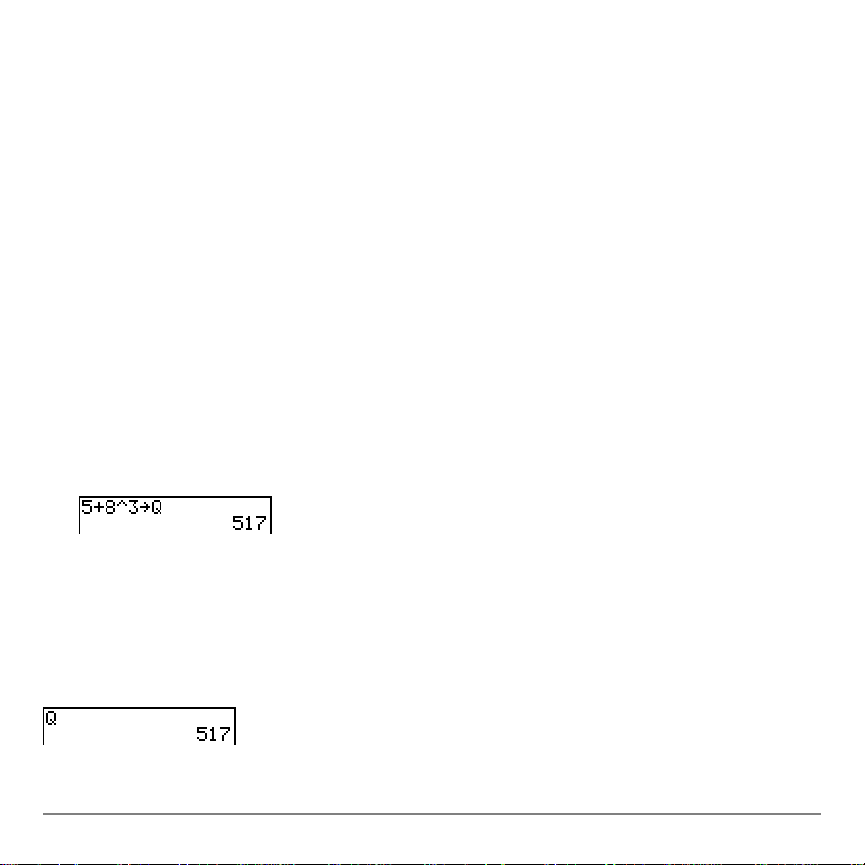
Lagring af variabelværdier
Lagring af variabelværdier
Lagring af variabelværdierLagring af variabelværdier
Lagring af værdier i en variabel
Lagring af værdier i en variabel
Lagring af værdier i en variabelLagring af værdier i en variabel
Variabelværdier lagres i og hentes fra hukommelsen ved hjælp af variabelnavne. Når et
udtryk, der indeholder navnet på en variabel, beregnes, anvendes værdien af variablen
på det pågældende tidspunkt.
Når du vil lagre en variabel fra hovedskærmbilledet eller et program, skal du bruge
tasten ¿, begynde på en tom linje og benytte følgende fremgangsmåde:
1. Indtast den værdi, der skal lagres. Værdien kan være et udtryk.
2. Tryk på ¿. Symbolet ! indsættes ved markøren.
3. Tryk på ƒ, og dernæst på bogst avet for den va riabe l, so m værdien skal la gres i.
4. Tryk på Í. Hvis du indtastede et udtryk, bliver det beregnet. Værdien lagres i
variablen.
Visning af en variabelværdi
Visning af en variabelværdi
Visning af en variabelværdiVisning af en variabelværdi
Indtast navnet på en tom linje på hovedskærmbilledet, og tryk på Í for at se en
variabelværdi.
Kapitel 1: Betjening af TI-84 Plus Silver Edition 28
Page 31
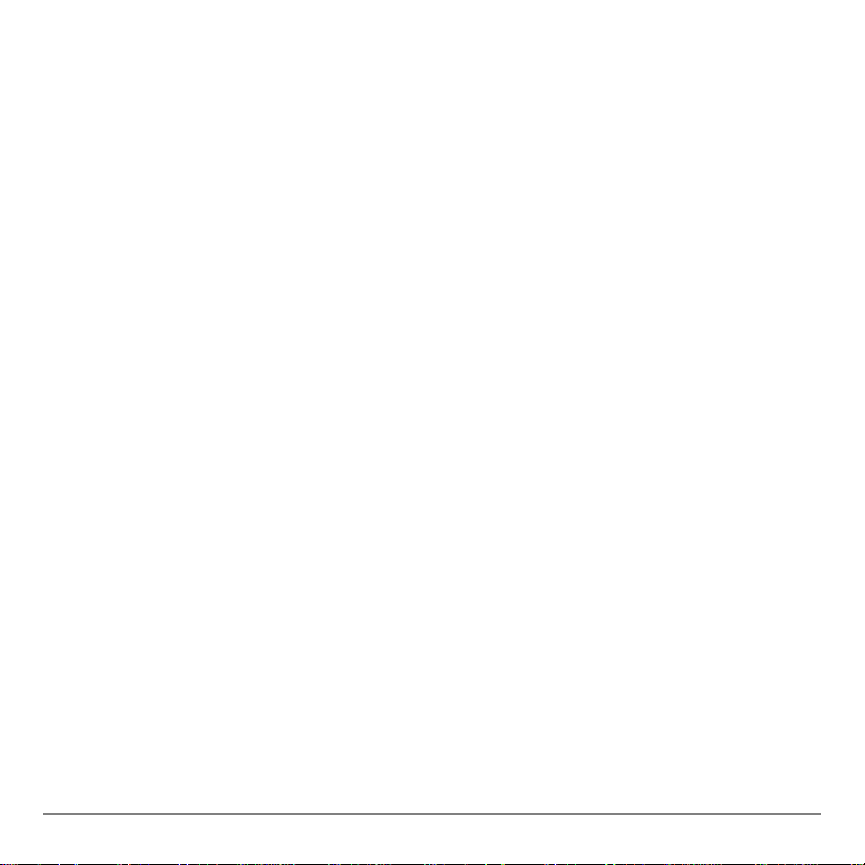
Arkivering af variable
Arkivering af variable
Arkivering af variableArkivering af variable
Du kan arkivere data, programmer eller andre variable i den del af hukommelsen, der
kaldes det brugerdefinerede dataarkiv. Her kan data ikke ændres eller slettes utilsigtet.
Arkiverede
Arkiverede
Hvis du f.eks. arkiverer listen L1, vil du se, at L1 findes i hukommelsen, men hvis du
vælger den og indsætter navnet L1 på hovedskærmbilledet, vil du ikke kunne se listens
indhold eller ændre den, før den er deaktiveret.
Fremkaldelse af variabelværdier
Fremkaldelse af variabelværdier
Fremkaldelse af variabelværdierFremkaldelse af variabelværdier
Brug af RCL (recall)
Brug af RCL (recall)
Brug af RCL (recall)Brug af RCL (recall)
Indholdet af en variabel kan fremkaldes ved den aktuelle markørposition. Følg
fremgangsmåden herunder. (Tryk på ‘ for at forlade
variable er afmærket med en stjerne (ä) til venstre for variabelnavnene.
variable kan ikke ændres eller udføres. De kan kun vises og dearkiveres.
RCL.)
1. Tryk på yK. Der står
nederste linje.
2. Indtast navnet på variablen på en af følgende måder:
• Tryk på ƒ og på variablens bogstav.
• Tryk på y9 og vælg navnet på listen eller tryk på y ã
• Tryk på y>, og vælg derefter navnet på matricen.
• Tryk på for at se menuen
Y-VARS.
Kapitel 1: Betjening af TI-84 Plus Silver Edition 29
Vælg dernæst typen og navnet på variablen eller funktionen.
RCL og redigeringsmarkøren vises på skærmbilledets
Lnä.
VARS eller på ~ for at se menuen VARS
Page 32

• Tryk på |,og vælg dernæst navnet på programmet (kun i
programeditoren).
Det variabelnavn, du valgte, vises på nederste linje og markøren forsvinder.
3. Tryk på Í. Indholdet af variablen indsættes det sted, markøren var placeret, da
du begyndte disse trin.
Bemærk: Du kan redigere de tegn, der er sat ind i udtrykket, u den at påvirke værdien
i hukommelsen.
Lagerområdet
Lagerområdet
LagerområdetLagerområdet
Brug af ENTRY (sidste indtastning)
Brug af ENTRY (sidste indtastning)
Brug af ENTRY (sidste indtastning)Brug af ENTRY (sidste indtastning)
Når du trykker på Í på hovedskærmbilledet for at beregne et udtryk eller udføre en
instruktion, placeres udtrykket eller instruktionen i et lagerområde kaldet ENTRY (sidste
indtastning). Når du slukker for TI-84 Plus, opbevares den sidste indtastning i
hukommelsen.
Kapitel 1: Betjening af TI-84 Plus Silver Edition 30
Page 33

Tryk på y[ for at hente den sidste indtastning. Den indsættes ved markøren,
hvor du kan redigere og udføre den. På hovedskærmbilledet eller i en editor slettes den
aktuelle linje og den sidste indtastning indsættes på linjen.
Da TI-84 Plus kun opdaterer ENTRY, når der trykkes på Í, kan du hente den forrige
indtastning, selvom du er begyndt at indtaste det næste udtryk.
5 Ã 7
Í
y [
Adgang til en tidligere indtastning
Adgang til en tidligere indtastning
Adgang til en tidligere indtastningAdgang til en tidligere indtastning
TI-84 Plus bevarer så mange tidligere indtastninger som muligt i ENTRY. Kapaciteten er
på op til 128 byte. Tryk flere gange på y[for at rulle gennem indt astningerne. Hvis
en enkelt indtastning er på mere end 12 8 byte, gemm es den i ENTRY, men den kan ikke
placeres i lagerområdet ENTRY.
1 ¿ ƒ A
Í
2 ¿ ƒ B
Í
y [
Kapitel 1: Betjening af TI-84 Plus Silver Edition 31
Page 34

Hvis du trykker på y[ efter at have vist den ældste indtastning, vises den nyeste
indtastning igen. Dernæst vises den næstnyeste osv.
y [
Udførelse af den forrige indtastn ing igen
Udførelse af den forrige indtastn ing igen
Udførelse af den forrige indtastn ing igenUdførelse af den forrige indtastn ing igen
Når du har indsat den seneste indtastning på hovedskærmbilledet og eventuelt redigeret
den, kan den udføres. Tryk på Í for at udføre den sidste indtastning.
Tryk på Í igen for at udføre den viste ind tastning igen. Ved hver genudførel se vises
et resultat på højre side af næste linje. Selve indtastningen vises ikke igen.
0 ¿ ƒ N
Í
ƒ
N Ã 1 ¿ ƒ N
ƒ ã:䊃ÄN ¡ Í
Í
Í
Flere ENTRY-værdier på én linje
Flere ENTRY-værdier på én linje
Flere ENTRY-værdier på én linjeFlere ENTRY-værdier på én linje
Hvis du vil lagre flere udtryk eller instruktioner på samme linje i ENTRY, skal de enkelte
udtryk eller instruktioner adskilles af et kolon. Tryk dernæst på Í. Alle udtryk og
instruktioner, der er adskilt af kolon, lagres i ENTRY.
Kapitel 1: Betjening af TI-84 Plus Silver Edition 32
Page 35

Hvis du trykker på y[, bliver alle udtryk og instruktioner, der er adskilt af kolon,
indsat på den aktuelle markørposition. Du kan redigere alle indtastningerne og udføre
dem alle, når du trykker på Í.
Hvis det drejer sig om ligningen A=pr
2
, kan du prøve dig frem for at finde radius på en
cirkel, der dækker 200 kvadratcentimeter. Brug 8 som dit første gæt.
8 ¿ ƒ R ƒ ã:ä
y B ƒ
R ¡ Í
y [
y |
7 y 6 Ë 95
Í
Fortsæt, indtil svaret har den ønskede nøjagtighed.
Sletning af ENTRY
Sletning af ENTRY
Sletning af ENTRYSletning af ENTRY
Clear Entries (kapitel 18) sletter alle data, som findes i lagerområdet ENTRY.
Brug af Ans i et udtryk
Brug af Ans i et udtryk
Brug af Ans i et udtrykBrug af Ans i et udtryk
Når beregningen af et udtryk fra hovedskærmbilledet eller et program er gennemført,
lagrer TI-84 Plus resultatet i et lagerområde til seneste result at kaldet
resultat).
Når der slukkes for TI-84 Plus, bevares værdien i
Ans kan være et reelt eller et komplekst tal, en liste, en matrix eller en streng.
Ans i hukommelsen.
Ans (sidste
Kapitel 1: Betjening af TI-84 Plus Silver Edition 33
Page 36

Du kan bruge variablen Ans til at repræsentere det seneste resultat de fleste steder . T ryk
på yZ for at kopiere variabelnavnet
beregnes, bruger TI-84 Plus værdien af
Ans til markørpositionen. Når udtrykket
Ans i beregningen.
Beregn arealet af en køkkenhave, der måler 1,7 gange 4,2 meter. Beregn derefter
udbyttet pr. kvadratmeter, hvis havens samlede udbytte er 147 tomater.
1 Ë 7 ¯ 4 Ë 2
Í
147 ¥ y Z
Í
Sådan fortsætter du et udtryk
Sådan fortsætter du et udtryk
Sådan fortsætter du et udtrykSådan fortsætter du et udtryk
Du kan anvende værdien i
Ans som første indtastning i næste udtryk uden at indtaste
værdien igen eller trykke på yZ. Indtast funktionen på en tom linje på
hovedskærmbilledet. TI-84 Plus indsætter variabelnavnet
Ans på skærmbilledet
efterfulgt af funktionen.
5 ¥ 2
Í
¯
9 Ë 9
Í
Lagring af resultater
Lagring af resultater
Lagring af resultaterLagring af resultater
Hvis du vil gemme et resultat, skal du lagre
Kapitel 1: Betjening af TI-84 Plus Silver Edition 34
Ans i en variabel, før du beregner et nyt udtryk.
Page 37

Beregn arealet af en cirkel med en radius på 5 meter. Beregn derefter rumfanget af en
cylinder med en radius på 5 meter og en højde på 3,3 meter. Gem resultatet i variabel V.
y B
5 ¡
Í
¯
3 Ë 3
Í
¿ ƒ
Í
TI-84 Plus-menuer
TI-84 Plus-menuer
TI-84 Plus-menuerTI-84 Plus-menuer
Brug af en TI-84 Plus-menu
Brug af en TI-84 Plus-menu
Brug af en TI-84 Plus-menuBrug af en TI-84 Plus-menu
Du kan få adgang til de fleste TI-84 Plus-operationer via menuer. Når du trykker på en
tast eller en tastkombination for at se en menu, vises et eller flere menunavne på den
øverste linje på skærmen.
• Menunavnet på venstre side af den øverste linje er fremhævet. Der kan vises op til
syv menupunkter begyndende med nummer 1, som også er fremhævet.
• Et tal eller bogstav viser de enkelte menu punkters plads i menuen. Rækkefølgen er
fra 1 til 9 og dernæst 0, efterfulgt af A, B, C osv. Menuerne
EXEC
• Hvis en menu fortsætter ud over de viste punkter, vises en pil ned ($) i stedet for
kolonet ved siden af det sidst viste punkt.
V
LIST NAMES, PRGM
, og PRGM EDIT indeholder kun punkterne 1 til 9 og 0.
• Hvis et menupunkt slutter med prikker, vises en undermenu eller en editor, når det
vælges.
Kapitel 1: Betjening af TI-84 Plus Silver Edition 35
Page 38

• Hvis et menupunkt er afmærket til venstre med en stjerne (ä), er det arkiveret i det
brugerdefinerede dataarkiv (kapitel 18).
Tryk på ~ eller |, indtil det ønskede menunavn fremhæves, for at se en anden menu
på øverste linje. Markørens placering på den oprindelige menu er ligegyldig. Menuen
vises med markøren på første punkt.
Visning af en menu
Visning af en menu
Visning af en menuVisning af en menu
Når du bruger TI-84 Plus, skal du ofte ind og arbejde
med punkterne i de respektive menuer.
Når du trykker på en tast, der viser en menu, erstatter
den pågældende menu midlertidigt det skærmbillede,
du arbejder i. Hvis du f.eks. trykker på , vises
menuen MATH som et helt skærmbillede.
Når du har valgt et punkt på menuen, vises det
skærmbillede, som du arbejde med, normalt igen.
Kapitel 1: Betjening af TI-84 Plus Silver Edition 36
Page 39

Flytning fra én menu til en anden
Flytning fra én menu til en anden
Flytning fra én menu til en andenFlytning fra én menu til en anden
Nogle taster giver adgang til mere end én menu. Når
du trykker på en af disse taster, vises navnene på alle
menuer, som der er adgang til, på øverste linje. Hvis
du fremhæver et menunavn, vises alle menupunkterne
i menuen. Tryk på ~ og på | for at fr emhæve de
enkelte menunavne.
Rulning gennem en menu
Rulning gennem en menu
Rulning gennem en menuRulning gennem en menu
Tryk på † for at rulle ned gennem menuen. Tryk på } for at rulle op gennem menuen.
Tryk på ƒ† for at blade seks menupunkter ned ad gangen. Tryk på ƒ} for at
blade seks menupunkter op ad gangen. De grønne pile mellem † og } er symboler for
side ned og side op.
Tryk på } for at gå direkte til første fra sidste menupunkt. Tryk på † for at gå direkte til
sidste fra første menupunkt. Ikke alle menuer har denne mulighed.
Kapitel 1: Betjening af TI-84 Plus Silver Edition 37
Page 40

Valg af et menupunkt i en menu
Valg af et menupunkt i en menu
Valg af et menupunkt i en menuValg af et menupunkt i en menu
Du kan vælge et punkt i en menu på to måder:
• Tryk på tallet eller bogstavet for det ønskede
punkt. Markøren kan være placeret et vilkårligt
sted i menuen, og punktet, der skal vælges,
behøver ikke være vist på skærmen.
• Tryk på † eller på } for at flytte markøren til det
ønskede menupunkt, og tryk dernæst på Í.
Når du har valgt et punkt i en menu, viser TI-84 Plus
normalt det forrige skærmbillede.
Bemærk: Du kan kun vælge et af de første ti punkter på menuerne LIST NAMES, PRGM
EXEC
og PRGM EDIT ved at trykke på 1 til 9 eller 0. Tryk på et alfabetisk tegn eller på q
for at flytte markøren til det første menupunkt, der begynder med det pågældende tegn.
Hvis der ikke er et menupunkt, der begynder med tegnet, flyttes markøren videre til
næste punkt.
Beregn
† † † Í
27
Kapitel 1: Betjening af TI-84 Plus Silver Edition 38
3
‡27.
¤ Í
Page 41

Sådan forlader du en menu uden at vælge
Sådan forlader du en menu uden at vælge
Sådan forlader du en menu uden at vælgeSådan forlader du en menu uden at vælge
Du kan forlade en menu uden at foretage et valg på én af fire måder:
• Tryk på y 5 for at vende tilbage til hovedskærmbilledet.
• Tryk på ‘ for at vende tilbage til det forrige skærmbillede.
• Tryk på en tast eller en tastkombination for en anden menu, f.eks. eller
y9.
• Tryk på en tast eller en t astkombination for et andet skærmbillede, f.eks. o eller
y0.
Menuerne VARS og VARS Y-VARS
Menuerne VARS og VARS Y-VARS
Menuerne VARS og VARS Y-VARS Menuerne VARS og VARS Y-VARS
Brug af menuen VARS
Brug af menuen VARS
Brug af menuen VARS Brug af menuen VARS
Du kan indtaste navnene på funktioner og systemvariable i et udtryk eller lagre dem
direkte.
Kapitel 1: Betjening af TI-84 Plus Silver Edition 39
Page 42

Tryk på for at se menuen VARS. Alle punkter på menuen VARS indeholder
undermenuer, der viser navnene på systemvariablene.
1:Window, 2:Zoom og 5:Statistics
giver alle adgang til mere end én undermenu.
VARS Y-VARS
1: Window...
X/Y-, T/q-, og U/V/W- variable
2: Zoom... ZX/ZY-, ZT/Zq-, og ZU-variable
3: GDB...
4: Picture...
Graph database-variable
Picture-variable
5: Statistics... XY-, G-, EQ-, TEST-, og PTS-variable
6: Table...
7: String...
Sådan vælger du et navn fra menuen VARS eller Y-VARS
Sådan vælger du et navn fra menuen VARS eller Y-VARS
Sådan vælger du et navn fra menuen VARS eller Y-VARSSådan vælger du et navn fra menuen VARS eller Y-VARS
Tryk på ~ for at se menuerne VARS Y-VARS.
TABLE-variable
String-variable
1:Function, 2:Parametric og 3:Polar
giver adgang til undermenuer med navnene på Y= funktioner.
VARS Y-VARS
1: Function...
2: Parametric...
3: Polar...
4: On/Off...
Yn-funktioner
XnT-, YnT-funktioner
rn-funktioner
Vælg/fravælg funktioner
Kapitel 1: Betjening af TI-84 Plus Silver Edition 40
Page 43

Bemærk: Talfølgevariable (u, v, w) er placeret på ta st atur et som sekundære funktioner af
¬, − og ®.
Følg fremgangsmåden nedenfor for at vælge et variabel- eller funktionsnavn fra menuen
VARS eller VARS Y-VARS:
1. Vælg menuen
• Tryk på for at se menuen
• Tryk på ~ for at se menuen
2. Vælg typen af variabelnavn, f.eks.
menuen
3. Hvis du har valgt
på ~ eller | for at se andre undermenuer.
4. Vælg et variabelnavn fra menuen. Navnet vises ved markøren.
Ligningsoperationssystemet EOS
Ligningsoperationssystemet EOS (Equation
Ligningsoperationssystemet EOSLigningsoperationssystemet EOS
Operating System)
Operating System)
Operating System)Operating System)
Beregningsrækkefølge
Beregningsrækkefølge
BeregningsrækkefølgeBeregningsrækkefølge
Ligningsoperativsystemet EOS angiver, hvilken rækkefølge funktionerne i udtryk bliver
indtastet og beregnet på TI-84 Plus. Med EOS kan du indtaste tal og funktioner i en
enkel, ligefrem rækkefølge.
VARS eller VARS Y-VARS.
VARS.
VARS Y-VARS.
2:Zoom fra menuen VARS eller 3:Polar fra
VARS Y-VARS. Der vises en undermenu.
1:Window, 2:Zoom eller 5:Statistics fra menuen VARS, kan du trykke
(Equation
(Equation (Equation
Kapitel 1: Betjening af TI-84 Plus Silver Edition 41
Page 44
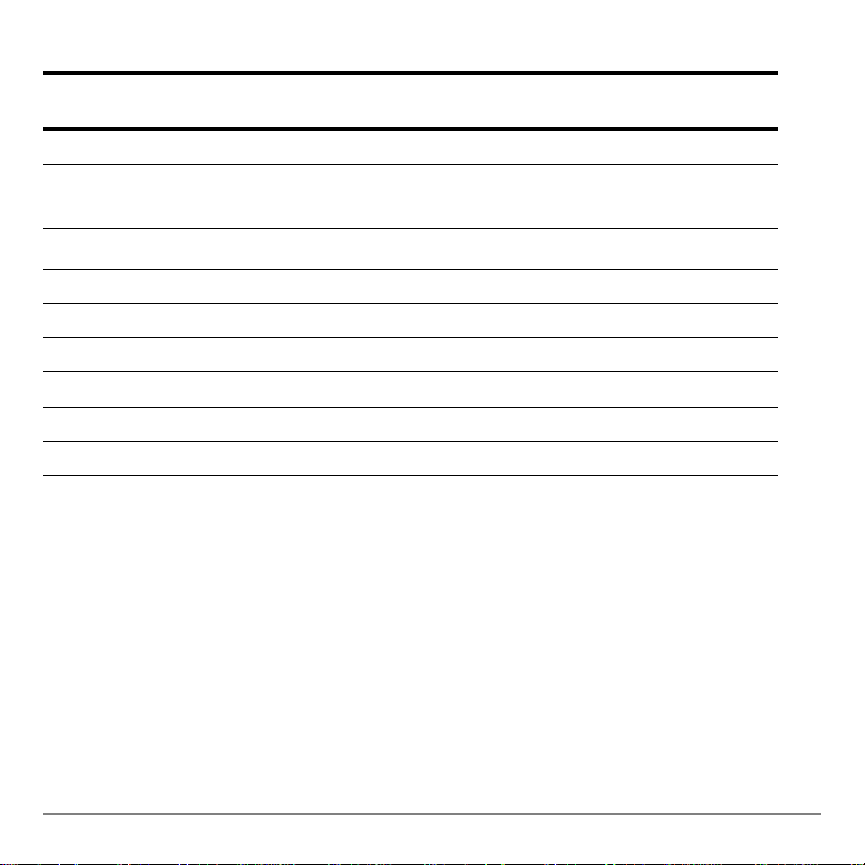
EOS beregner funktionerne i et udtryk i følgende rækkefølge:
Ordre-
nummer Function
1
2
3
4 Permutationer (nPr) og kombinationer (nCr)
5 Multiplikation, underforstået multiplikation og division
6 Addition og subtraktion
7
8 Den logiske operator and
9 De logiske operatorer or og xor
Bemærk: Inden for en prioritetsgruppe evaluerer EOS funktioner fra venstre mod højre.
Funktioner, der kommer før argumentet, f.eks.
Funktioner, som indtastes efter argumentet, f.eks.
konverteringer
Potenser og rødder, f.eks. 2^5 eller 5
Relationsfunktioner, f.eks. > eller
x
‡32
‡(, sin(, eller log(
2, M1
, !, ¡, r og
Beregninger i parentes udføres først.
Underforstået multiplikation
Underforstået multiplikation
Underforstået multiplikationUnderforstået multiplikation
TI-84 Plus genkender underforstået multiplikation, så du behøver ikke trykke på ¯ i alle
tilfælde for at udtrykke multiplikation. TI-84 Plus fortolker f.eks.
(2…5)7 som underforstået multiplikation.
Kapitel 1: Betjening af TI-84 Plus Silver Edition 42
2p, 4sin(46), 5(1+2) og
Page 45

Bemærk: Reglerne for underforstået multiplikation på TI-84 Plus er anderledes end
reglerne på TI.82, mens de svarer til TI-84. TI-84 Plus beregner f.eks.
mens TI.82 beregner
Parenteser
Parenteser
ParenteserParenteser
1à2X som 1à(2…X) (kapitel 2).
1à2X som (1à2)…X,
Alle beregninger i parentes udføres først. I udtrykket
4(1+2), beregner EOS f.eks. først
den del af udtrykket, som står i parentes, dvs. 1+2, og derefter multipliceres resultatet 3
med 4.
Du kan undlade slutparentesen (
) ) efter et udtryk. Alle åbne parenteselementer efter et
udtryk lukkes automatisk. Dette gælder også åbne parenteselemente r, der kommer før
instruktioner om lagring eller konvertering af displayet.
Bemærk: En åben parentes, der efterfølger navnet på en liste, matrix eller Y= funktion,
viser ikke underforstået multiplikation. Den ang iver elementer i en liste (kapitel11) eller i en
matrix (kapitel 10) og angiver en værdi, der skal indsættes i Y= funktionen.
Negativt fortegn
Negativt fortegn
Negativt fortegnNegativt fortegn
Brug fortegnstasten til at indtaste et negativt tal. Tryk på Ì og indtast dernæst tallet. På
TI-84 Plus, findes fortegnsskift på tredje niveau i EOS-hiera rkiet. Funktionerne p å første
niveau, f.eks. kvadrering, beregnes før for te gn ss kift.
Kapitel 1: Betjening af TI-84 Plus Silver Edition 43
Page 46

F.eks. giver MX2 et negativt tal (eller 0). Brug parenteser til at kvadrere et negativt tal.
Bemærk: Brug tasten ¹ til subtraktion og tasten Ì til fortegnsskift. Hvis du trykker på ¹
for at indtaste et negativt tal, f.eks. :
subtraktion, f.eks.
fortolkes det som en underforstået multiplikation (
Særlige funktioner i TI-84 Plus
Særlige funktioner i TI-84 Plus
Særlige funktioner i TI-84 PlusSærlige funktioner i TI-84 Plus
Flash – Elektronisk opgradering
Flash – Elektronisk opgradering
Flash – Elektronisk opgraderingFlash – Elektronisk opgradering
TI-84 Plus bruger Flash-teknologi, der gør det muligt at opgradere til nye
softwareversioner uden at købe en ny håndholdt grafregner.
Efterhånden som nye funktioner bliver tilgængelige, kan du opgradere TI-84 Plus
elektronisk fra Internet. Nye softwareversioner omfatter opgraderinge r til vedligeholdelse
af regneren, som er gratis tilgængelige, foruden nye applikationer og større
softwareopgraderinger, der kan købes fra TIs Web-sted: education.ti.com
9 Ì 7, opstår der en fejl. Hvis du trykker på ƒ A Ì ƒ B,
9 ¯¹7, eller du trykker på Ì for at angive en
A…MB).
Yderligere oplysninger finder du i kapitel 19.
Kapitel 1: Betjening af TI-84 Plus Silver Edition 44
Page 47

1,5 megabyte (MB) disponibel hukommelse
1,5 megabyte (MB) disponibel hukommelse
1,5 megabyte (MB) disponibel hukommelse1,5 megabyte (MB) disponibel hukommelse
1,5 MB disponibel hukommelse er indbygget i TI-83 Plus Silver Edition og 0,5 MB for
TI-84 Plus. Ca. 24 kilobyte (KB) RAM (random access memory) er tilgængelige for
beregning og lagring af funktioner, programmer og data.
Med cirka 1,5 MB brugerdefineret datalager ka n du lagre data, programmer
applikationer eller andre variable på et sikkert sted , hvor de ikke kan ændres eller slettes
utilsigtet. Du kan også frigøre RAM ved at arkivere variable i det brugerdefinerede
dataarkiv.
Yderligere oplysninger finder du i kapitel 18.
Applikationer
Applikationer
ApplikationerApplikationer
Applikationer kan installeres og anvendes til at tilpasse TI-84 Plus til dine behov i
undervisningen. Med det store 1,5 MB arkivlager kan du gemme op til 94 applikationer
på én gang. Applikationerne kan også gemmes i en computer til senere brug eller
sammenkoblet med andre maskiner. Der er ca. 30 App slots til TI-84 Plus.
Yderligere oplysninger finder du i kapitel 18.
Arkivering
Arkivering
ArkiveringArkivering
Du kan arkivere variable i det brugerdefinerede dataarkiv i TI-84 Plus. Det er et beskyttet
område i hukommelsen, der er adskilt fra RAM-hukommelsen. Med det
brugerdefinerede dataarkiv kan du :
• Arkivere data, programmer applikationer eller an dre va riab le på et sikkert sted , hvor
de ikke kan ændres eller slettes utilsigtet.
Kapitel 1: Betjening af TI-84 Plus Silver Edition 45
Page 48

• Frigøre ekstra RAM-hukommelse ved at arkivere variable.
Når du arkiverer variable, der ikke skal ændres så ofte, frigør du RAM-hukommelse til
programmer, der kræver ekstra hukommelse.
Yderligere oplysninger finder du i kapitel 18.
Andre TI-84 Plus-faciliteter
Andre TI-84 Plus-faciliteter
Andre TI-84 Plus-faciliteterAndre TI-84 Plus-faciliteter
Den TI 84-vejledning, der følger med den håndholdte gragregner, har ført dig ind i de
grundlæggende TI-84 Plus-operationer. Denne vejledning dækker mere detaljeret de
andre funktioner og egenskaber ved TI-84 Plus.
Plotning
Plotning
PlotningPlotning
Du kan lagre, plotte og analysere op til 10 funktioner, op til seks parameterfremstillinger,
op til seks polære funktioner og op til tre talfølger. Brug DRAW-operationerne til at
navngive grafer.
Kapitlerne om graftegning kommer i følgende rækkefølge: Funktioner,
Parameterfremstillinger, Polær, Talfølger og DRAW.
Se mere om graftegning i: kapitel 3, 4, 5, 6, 8
Talfølger
Talfølger
TalfølgerTalfølger
Du kan generere talfølger og afbilde d em grafisk so m en tidsfunktion. Eller du kan pl otte
dem som netdiagrammer eller fasegrafer.
Kapitel 1: Betjening af TI-84 Plus Silver Edition 46
Page 49

Yderligere oplysninger finder du i kapitel 6.
Tabeller
Tabeller
TabellerTabeller
Du kan oprette funktionstabeller til at analysere mange funktioner samtidigt.
Yderligere oplysninger finder du i kapitel 7.
Delt skærmbillede
Delt skærmbillede
Delt skærmbilledeDelt skærmbillede
Du kan dele skærmbilledet vandret, så der kan vises både en graf og en tilhørende
editor, f.eks. editoren Y=, den statistiske listeeditor eller hovedskærmbilledet.
Skærmbilledet kan desuden deles lodret, så der samtidigt kan vises en graf og tabellen.
Yderligere oplysninger finder du i kapitel 9.
Matricer
Matricer
MatricerMatricer
Du kan indtaste og lagre op til 10 matricer og udføre standardmatrixoperationer i dem.
Yderligere oplysninger finder du i kapitel 10.
Lister
Lister
ListerLister
Du kan indtaste og gemme så mange lister, der er plads til i hukommelsen til statistiske
analyser. Du kan knytte formler til lister til automatisk beregning. Listerne kan bruges til
at beregne udtryk med flere værdier samtidigt og plotte en familie af kurver.
Kapitel 1: Betjening af TI-84 Plus Silver Edition 47
Page 50

Yderligere oplysninger finder du i kapitel 11.
Statistik
Statistik
StatistikStatistik
Du kan udføre statistiske beregninger med en eller to variable, listebaserede statistiske
analyser, herunder logistik- og sinusregressionsanalyse. Du kan plotte dataene som et
histogram, xyLine, punktgraf, modificeret eller almindeligt kasseplot eller
normalfordelingsplot. Der kan defineres og lagres op til tre statistiske plotdefinitioner.
Yderligere oplysninger finder du i kapitel 12.
Empiriske statistikker
Empiriske statistikker
Empiriske statistikkerEmpiriske statistikker
Du kan udføre 16 hypotesetests og konfidensintervaller samt 15 fordelingsfunktioner. Du
kan vise resultater af hypotesetests grafisk eller numerisk.
Yderligere oplysninger finder du i kapitel 13.
Applikationer
Applikationer
ApplikationerApplikationer
Foruden dem, der nævnes ovenfor, indeholder TI-84 Plus andre Flash-applikationer.
Tryk på Œ for at se en den komplette liste over applikationer, der følger med den
håndholdte grafregner.
Dokumentationen til TI Flash-applikationer findes på TI produkt-cd’en. Find flere
vejledningsbøger om Flash-applikationer på education.ti.com/guides.
Yderligere oplysninger finder du i kapitel 14
Kapitel 1: Betjening af TI-84 Plus Silver Edition 48
Page 51

CATALOG
CATALOG
CATALOGCATALOG
CA TALOG er en praktisk, alfabetisk liste over alle funktioner og instruktioner i TI-84 Plus.
Du kan indsætte samtlige funktioner og instruktioner fra CATALOG ved markøren.
Yderligere oplysninger finder du i kapitel 15.
Programmering
Programmering
ProgrammeringProgrammering
Du kan indtaste og lagre programmer, der indeholder udvidede styrings- og
input/outputinstruktioner.
Yderligere oplysninger finder du i kapitel 16.
Arkivering
Arkivering
ArkiveringArkivering
Med arkivering kan du lagre data, programmer eller andre variable i et brugerdefineret
dataarkiv, hvor de ikke kan ændres eller slettes utilsigtet. Med arkivering kan du også
frigøre RAM til variable, der kræver ekstra hukommelse..
Arkiverede variable er afmærket med en stjerne (ä)
til venstre for variabelnavnene.
Yderligere oplysninger finder du i kapitel 16.
Kapitel 1: Betjening af TI-84 Plus Silver Edition 49
Page 52

Kommunikationsforbindelse
Kommunikationsforbindelse
KommunikationsforbindelseKommunikationsforbindelse
TI-84 Plus har en USB-port til et maskine-til-maskine-kabel til opkobling og
kommunikation med en anden TI-84 Plus eller TI-83 Plus Silver Edition. TI-84 Plus har
også en I/O-port til et I/O-maskine-til-maskine-kabel, der kan kommunikere med TI-84
Plus Silver Edition, TI-84 Plus, TI-83 Plus Silver Edition, TI-83 Plus, TI-83, TI-82, TI-73,
CBL 2™ eller CBR™.
Med TI Connect™ og et USB-computerkabel) kan du også koble TI-84 Plus til en pc.
I takt med at softwareopgraderingerne bliver tilgængelige på TIs Web-sted, kan du
indlæse softwaren på PC’en og opgradere TI-84 Plus med et USB-computerkabel.
Yderligere oplysninger finder du i kapitel 19.
Fejlsituationer
Fejlsituationer
FejlsituationerFejlsituationer
Fejlfinding
Fejlfinding
FejlfindingFejlfinding
TI-84 Plus finder fejl i følgende situationer:
• Beregning af udtryk.
• Udførelse af instruktioner.
• Plotning af en graf.
• Lagring af en værdi.
Hvis TI-84 Plus finder en fejl, vises en fejlmeddelelse som en menutitel, f.eks.
ERR:SYNTAX. eller ERR:DOMAIN. Tillæg B indeholder en beskrivelse af de enkelte fejltyper
og de mulige årsager til fejlene.
Kapitel 1: Betjening af TI-84 Plus Silver Edition 50
Page 53

• Hvis du vælger 1:Quit (eller trykker på y5 eller ‘), vises
hovedskærmbilledet.
• Hvis du vælger
2:Goto, vises det forrige skærmbillede med markøren ved eller i
nærheden af fejlpositionen.
Bemærk: Hvis der opstår en syntaksfejl i en funktion af typen Y= under udførelsen af
programmet, returnerer
Fejlretning
Fejlretning
FejlretningFejlretning
Goto til editoren Y=, ikke til programmet.
Følg fremgangsmåden nedenfor for at rette en fejl:
1. Bemærk fejltypen (
2. Vælg eventuelt
ERR:fejltype).
2:Goto. Det forrige skærmbillede vises med markøren ved eller i
nærheden af fejlpositionen.
3. Fastslå fejlen. Se tillæg B, hvis fejlen ikke fremgår umiddelbart.
4. Ret udtrykket.
Kapitel 1: Betjening af TI-84 Plus Silver Edition 51
Page 54

Kapitel 2:
Kapitel 2:
Kapitel 2: Kapitel 2: Matematik-, vinkel- og testoperationer
Matematik-, vinkel- og testoperationer
Matematik-, vinkel- og testoperationerMatematik-, vinkel- og testoperationer
Indledning: Plat og krone
Indledning: Plat og krone
Indledning: Plat og kroneIndledning: Plat og krone
Indledningen indeholder en kort introduktion. Læs kapitlet for at få yderligere
oplysninger.
Du kan oprette en model, der slår plat og krone 10 gange, for at få at vide, hvor mange
gange resultatet bliver krone, og udføre simuleringen 40 gange. Sandsynligheden for
krone er 0,5 og sandsynligheden for plat er 0,5, hvis mønten er ærlig.
1. Begynd på hovedskærmbilledet. Tryk på |
for at se menuen
vælge
7:randBin( (random binomial). randBin(
indsættes på hovedskærmbilledet. Tryk på
at angive antal kast. Tryk på ¢. Tryk på Ë
indtaste sandsynligheden for krone. Tryk på ¢.
Tryk på
på ¤.
2. Tryk på Í for at beregne udtrykket. Der
genereres en liste med 40 elementer, hvoraf de
første 7 vises. Listen har 40 elementer, fordi
simuleringen udføres 40 gange. I dette eksempel
bliver udfaldet krone fem gange i det første sæt på
10 kast, fem gange i det andet sæt på 10 kast osv.
40 for at indtaste antal simuleringer. Tryk
MA TH PRB. Tryk på 7 for at
10 for
5 for at
Kapitel 2: Matematik-, vinkel- og testoperationer 52
Page 55

3. Tryk på ~ eller | for at se de øvrige optællinger
på listen. En (
for skærmbilledet.
4. Tryk på À y d Í for at lagre dataene
under listenavnet
dataene til en anden aktivitet, f.eks. tegning af et
histogram (kapitel 12).
Bemærk: Da randBin( genererer tilfældige tal, kan
de listeelementer, du får, adskille sig fra
listeelementerne i eksemplet.
Tastaturets matematik-operationer
Tastaturets matematik-operationer
Tastaturets matematik-operationerTastaturets matematik-operationer
Brug af lister sammen med matematiske operationer
Brug af lister sammen med matematiske operationer
Brug af lister sammen med matematiske operationerBrug af lister sammen med matematiske operationer
Matematik-operationer, som er gyldige for lister, giver en liste, der er beregnet elementvis.
Hvis du benytter to lister i samme udtryk, skal de have samme længde.
...) angiver, at listen fortsætter uden
L1. Du kan derefter bruge
Kapitel 2: Matematik-, vinkel- og testoperationer 53
Page 56

Addition, Subtraktion, Multiplikation, Division
Addition, Subtraktion, Multiplikation, Division
Addition, Subtraktion, Multiplikation, DivisionAddition, Subtraktion, Multiplikation, Division
Du kan bruge + (addition, Ã), N (subtraktion, ¹), ä (multiplikation, ¯) og à (division, ¥)
sammen med reelle- og komplekse tal, udtryk, lister og matricer. Du kan ikke bruge à
sammen med matricer.
værdiA+værdiB
værdiAäværdiB værdiAàværdiB
Trigonometriske funktioner
Trigonometriske funktioner
Trigonometriske funktionerTrigonometriske funktioner
værdiA
NværdiB
Du kan bruge de trigonometriske funktioner (sinus, ˜; cosinus, ™ og tangens, š)
sammen med reelle tal, udtryk og lister. Den aktuelle indstilling af vinkeltilstanden har
indflydelse på fortolkningen.
sin(30) i tilstanden Radian giver f.eks. L.9880316241. I
tilstanden Degree giver den .5.
sin(værdi)cos(værdi)tan(værdi)
Du kan bruge de inverse trigonometriske funktioner (arcsin, y ?; arccos, y @
og arctan, y A) sammen med reelle tal, udtryk og lister. Den aktuelle indstilling af
vinkeltilstanden har indflydelse på fortolkningen.
L1
(værdi)cos
sin
Bemærk: Trigonometriske funktioner accepterer ikke komplekse tal som argument.
L1
(værdi)tan
L1
(værdi)
Kapitel 2: Matematik-, vinkel- og testoperationer 54
Page 57

Potens, Kvadrat, Kvadratrod
Potens, Kvadrat, Kvadratrod
Potens, Kvadrat, KvadratrodPotens, Kvadrat, Kvadratrod
Du kan bruge
^ (potens, ›),
2
(kvadrat, ¡) og ‡( (kvadratrod, yC) sammen med
reelle og komplekse tal, udtryk, lister og matricer. Du kan ikke anvende ‡
matricer.
værdi^potens
Inverse
Inverse
InverseInverse
L1
Du kan bruge
(inverse, œ) sammen med reelle og komplekse tal, udtryk, lister og
matricer. Den multiplikative inverse svarer til den reciprokke 1à
-1
værdi
log( ,
log( , 10
log( , log( ,
Du kan bruge
10^(, ln(
^(, ln(
^(, ln( ^(, ln(
1010
log( (logaritme, «), 10^( (10 i potens, y G) og ln( (naturlig logaritme,
værdi
2
‡(værdi)
x.
µ) sammen med reelle eller komplekse tal, udtryk eller lister.
( sammen med
log(værdi) 10^(potens)ln(værdi)
Kapitel 2: Matematik-, vinkel- og testoperationer 55
Page 58

e^( (Exponential)
e^( (Exponential)
e^( (Exponential)e^( (Exponential)
e^( (eksponentialfunktion, yJ) giver konstanten e løftet til en potens. Du kan bruge
e^( sammen med reelle eller komplekse tal, udtryk og lister.
e^(potens)
e (Constant)
e (Constant)
e (Constant)e (Constant)
e (konstant, y [e]) lagres som en konstant på TI-84 Plus. Tryk på y [e] for at anbringe
e ved markøren. I beregninger bruger TI-84 Plus 2.718281828459 for e.
Fortegnsskift
Fortegnsskift
FortegnsskiftFortegnsskift
L
(fortegnsskift, Ì) giver den modsatte værdi af et reelt eller komplekst tal, et udtryk, en
liste eller en matrix.
L
værdi
EOS™-reglerne (kapitel 1) bestemmer, hvornår fortegnsskiftet udføres. LA2 giver f.eks.
et negativt tal, fordi kvadratet beregnes før fortegnsskiftet. Brug parenteser til at
2
(LA)
kvadrere et negativt tal, som i
Kapitel 2: Matematik-, vinkel- og testoperationer 56
.
Page 59

Bemærk: På TI-84 Plus vises symbolet for negation (M) kortere og højere end
subtraktionstegnet (N), når der trykkes på ¹.
Pi
Pi
PiPi
p (Pi) lagres som en konstant i TI-84 Plus. Tryk på y B for at anbringe symbolet p ved
markøren. TI-84 Plus anvender tallet 3.1415926535898 for p i beregninger.
Kapitel 2: Matematik-, vinkel- og testoperationer 57
Page 60

MATH-operationer
MATH-operationer
MATH-operationerMATH-operationer
Menuen MATH
Menuen MATH
Menuen MATH Menuen MATH
Tryk på for at se menuen
MATH.
MATH NUM CPX PRB
1: 4Frac
2: 4Dec
3
3:
3
4:
‡(
x
5:
‡
6: fMin(
7: fMax(
8: nDeriv(
9: fnInt(
0: Solver...
4Frac,
Frac, 4Dec
Frac, Frac,
4
Frac (display as a fraction) viser et resultat som et rationalt tal. værdi kan være et reelt eller
Dec
DecDec
Viser resultatet som en brøk.
Viser svaret som et decimaltal.
Beregner 3. potens.
Beregner kubikrod.
beregner xte-rod.
Finder en funktions minimum.
Finder en funktions maksimum.
Beregner den numeriske differentialkvotient.
Beregner integralet af en funktion.
Viser lignings-løseren.
et komplekst tal, et udtryk, en liste eller en matrix. Hvis svaret ikke kan reduceres, eller hvis
Kapitel 2: Matematik-, vinkel- og testoperationer 58
Page 61

resultatets nævner er på mere end tre cifre, returneres det tilsvarende decimaltal. 4Frac kan
kun bruges efter
værdi4Frac
værdi.
4Dec (display as a decimal) viser et resultat i decimalform. Værdien kan være et reelt
eller et komplekst tal, et udtryk, en liste eller en matrix. 4
værdi4Dec
3. potens, Kubikrod
3. potens, Kubikrod
3. potens, Kubikrod3. potens, Kubikrod
3
(3. potens) giver tredje potens af et reelt eller et komplekst tal, et udtryk, en liste eller
Dec kan kun bruges efter værdi.
en kvadratisk matrix.
værdi
3
‡( (kubikrod) giver kubikroden af et reelt eller et komplekst tal, et udtryk eller en liste.
3
‡(værdi)
Kapitel 2: Matematik-, vinkel- og testoperationer 59
Page 62

x
$ (Rod)
(Rod)
(Rod) (Rod)
x
‡ (xte rod) giver xte rod af et reelt eller et komplekst tal, et udtryk eller en liste.
x
xterod
‡værdi
fMin(, fMax(
fMin(, fMax(
fMin(, fMax(fMin(, fMax(
fMin( (function minimum) og fMax( (function maximum) giver den værdi, hvor et udtryks
minimum- eller maksimumværdi for en variabel optræder mellem de nedre og øvre værdier
for
variabel. fMin( og fMax( er ikke gyldige i udtryk. Nøjagtigheden styres af tolerance (der
som standard er 1âL5, hvis intet angives).
fMin(udtryk,variabel,nedre,øvre[,tolerance])
fMax(udtryk,variabel,nedre,øvre
[,tolerance])
Bemærk:
I denne håndbog står valgfri argumenter og de kommaer, der ledsager dem, i
firkantet parentes ([ ]).
Kapitel 2: Matematik-, vinkel- og testoperationer 60
Page 63

nDeriv(
f
nDeriv(
nDeriv(nDeriv(
nDeriv( (numerical derivative) giver en tilnærmet differentialkvotient af udtryk i forhold til
variabel, ved en given værdi, som differentialkvotienten skal beregnes ud fra, og H (der
som standard er 1âN3, hvis intet angives).
nDeriv(udtryk,variabel,værdi[,H])
nDeriv( er kun gyldig ved relle tal.
nDeriv(
bruger den symmetriske differenskvotient, der tilnærmer den numeriske
differentialkvotient.
fx ε+()fx ε–()–
′ x()
------------------------------------------=
2ε
Efterhånden som H bliver mindre, bliver tilnærmelsen normalt mere nøjagtig.
nDeriv( kan bruges én gang i udtryk. På grund af metoden, der bruges til at beregne
nDeriv(, kan TI-84 Plus give en falsk værdi i et ikke-differentiabelt punkt.
fnInt(
fnInt(
fnInt(fnInt(
fnInt( (function integral) giver det numeriske integral (Gauss-Kronrod- metoden) af udtryk i
forhold til
hvis intet angives).
variabel ved en given nedre og øvre grænse og en tolerance (standarden er 1âN5,
fnInt( er kun gyldig ved relle tal.
Kapitel 2: Matematik-, vinkel- og testoperationer 61
Page 64

fnInt(udtryk,variabel,nedre,øvre[,tolerance])
Bemærk:
tegningen af integrationsgrafer hurtigere, når
Brug af lignings-løseren
Brug af lignings-løseren
Brug af lignings-løserenBrug af lignings-løseren
Solver
Solver
SolverSolver
Solver viser lignings-løseren, som du kan bruge til at finde en vilkårlig variabel i en
ligning. Ligningen antages at have 0 på den ene side af lighedstegnet.
Når du vælger
• Ligningseditoren (se billedet i trin 1 nedenfor) vises, når ligning svariabl en
• Den interaktive ligningseditor vises, når der lagres en ligning i
Indtastning af et udtryk i lignings-løseren
Indtastning af et udtryk i lignings-løseren
Indtastning af et udtryk i lignings-løserenIndtastning af et udtryk i lignings-løseren
Følg fremgangsmåden nedenfor for at indtaste et udtryk i lignings-løseren med
udgangspunkt i, at variablen
1. Vælg
Forøg værdien af vinduesvariablen Xres, før du trykker på s, for at gøre
fnInt( bruges i en Y=-ligning.
Solver, vises ét af følgende skærmbilleder:
eqn er tom.
eqn.
eqn er tom.
0:Solver fra menuen MATH for at se ligningseditoren.
Kapitel 2: Matematik-, vinkel- og testoperationer 62
Page 65

2. Indtast udtrykket på én af følgende tre måder:
• Indtast ligningen direkte i lignings-løseren.
• Indsæt et Y=-variabelnavn fra menuen
• Tryk på y K, indsæt et Y=-variabelnavn fra menuen
VARS Y-VARS i lignings-løseren.
VARS Y-VARS og tryk
på Í. Udtrykket indsættes i lignings-løseren.
3. Udtrykket lagres i variablen
eqn, efterhånden som det indtastes.
4. Tryk på Í eller på †. Den interaktive løser-editor vises.
• Ligningen, der er lagret i
eqn, vises på øverste linie.
• V ariable i ligningen er op ført i den rækkefølg e, de vises i ligningen. Værdier, der
er lagret i variablene på listen, vises også.
• Nedre og øvre standardgrænse vises på editorens sidste linie
(
bound={L1â99,1â99}).
• Der vises en $ i første søjle på nederste linie, hvis editoren fortsætter ud over
skærmbilledet.
Kapitel 2: Matematik-, vinkel- og testoperationer 63
Page 66

Bemærk: Hvis du vil bruge løseren til at løse ligninger som f.eks. K=0,5MV
indtaste
Indtastning og redigering af variabelværdier
Indtastning og redigering af variabelværdier
Indtastning og redigering af variabelværdierIndtastning og redigering af variabelværdier
eqn:0=KN.5MV
2
i ligningseditoren.
2
, skal du
Den nye værdi for en variabel lagres i hukommelsen, når du indtaster eller redigerer en
værdi for en variabel i den interaktive løser.
Du kan indtaste et udtryk for en variabelværdi, som beregnes, når du flytter til næste
variabel. Udtryk skal give reelle tal i alle iterationens trin.
Du kan lagre ligninger i vilkårlige funktionsvariable i
derefter referere til disse Y=
-variable i ligningen. Den interaktive løser-editor viser alle
VARS Y-VARS, f.eks. Y1 eller r6, og
variable for alle Y=-funktioner i ligningen.
Kapitel 2: Matematik-, vinkel- og testoperationer 64
Page 67

Løsning med hensyn til en variabel i lignings-løseren
Løsning med hensyn til en variabel i lignings-løseren
Løsning med hensyn til en variabel i lignings-løserenLøsning med hensyn til en variabel i lignings-løseren
Følg fremgangsmåden nedenfor for at finde en variabel ved hjælp af lignings-løseren,
efter at ligningen er lagret i
eqn.
1. Vælg
0:Solver fra menuen MATH for at se den interaktive løser-editor, hvis den ikke
allerede vises.
2. Indtast eller redigér værdien for d e kend te variable. Alle variable , med und t agelse af
den ukendte variabel, skal indeholde en værdi. Tryk på Í eller på † for at flytte
markøren til næste variabel.
3. Indtast et startgæt for den variabel, der skal findes med til at finde variablen
hurtigere. Desuden vil TI-84 Plus forsøge at vise den løsn ing, der ligger tættest på
dit gæt, hvis ligningen har flere rødder.
upper lower+()
Standardgættet beregnes som
Kapitel 2: Matematik-, vinkel- og testoperationer 65
----------------------------------------2
Page 68

4. Redigér bound={nedre,øvr e}. nedre og øvre er grænserne, inden for hvilke TI-84 Plus
skal finde en løsning. Dette punkt er valgfrit, men kan også hjælpe med til at finde
løsningen hurtigere. S tandard er
bound={L1â99,1â99}.
5. Flyt markøren til den variabel, der skal findes, og tryk på ƒ\.
• Løsningen vises ved siden af den variabel, du løste med hensyn til. Et udfyldt
kvadrat i første søjle markerer variablen, der er fundet, og viser, at ligningen er
opfyldt. Prikker viser, at værdien fortsætter ud over skærmbilledet.
Bemærk: Når et tal fortsætter ud over skærmen, skal du sørge for at trykke på ~
for at rulle til tallets slutning og se, om det slutter med en negativ eller positiv
eksponent. Et meget lille tal kan se ud som et meget stort tal, til du ruller mod
højre for at se eksponenten.
• Værdierne for variablene bliver opdateret i hukommelsen.
•
leftNrt=forsk vises på editorens sidste linie. forsk er forskellen mellem ligningens
højre og venstre side. Et udfyldt kvadrat i første søj le ved siden af
leftNrt angiver ,
at beregningen er foretaget med den nye værdi for variablen, som du fandt.
Redigering af en ligning, der er lagret i eqn
Redigering af en ligning, der er lagret i eqn
Redigering af en ligning, der er lagret i eqnRedigering af en ligning, der er lagret i eqn
Tryk på }, indtil ligningseditoren vises, for at redigere eller erstatte en ligning, der er
lagret i
Kapitel 2: Matematik-, vinkel- og testoperationer 66
eqn. Redigér ligningen.
Page 69

Ligninger med flere rødder
Ligninger med flere rødder
Ligninger med flere rødderLigninger med flere rødder
Nogle ligninger har mere end én løsning. Du kan indtaste et nyt startgæt eller en ny
grænse, hvis du vil finde flere løsninger.
Flere løsninger
Flere løsninger
Flere løsningerFlere løsninger
Når du har fundet en variabel, kan du fortsætte med at finde løsninger ved hjælp af den
interaktive løser-editor. Redigér værdierne for én eller fler e variable. Når du rediger er en
af variabelværdierne, forsvinder det udfyldte kvad rat og
leftNrt=forsk ved siden af den
tidligere løsning. Flyt markøren til den variabel, du nu ønsker at finde, og tryk på ƒ
\.
Styring af løsningen for Solver eller solve(
Styring af løsningen for Solver eller solve(
Styring af løsningen for Solver eller solve(Styring af løsningen for Solver eller solve(
TI-84 Plus løser ligninger ved en iterativ proces. For at styre processen, skal du indt aste
grænser, der ligger relativt tæt ved løsningen, og indtaste et startgæt inden for disse
grænser. Dette vil gøre det hurtigere at finde en løsning. Desuden bliver det lettere at
fastlægge den ønskede løsning, hvis det drejer sig om ligninger med flere løsninger.
Brug af solve( på hovedskærm-billedet eller i et program
Brug af solve( på hovedskærm-billedet eller i et program
Brug af solve( på hovedskærm-billedet eller i et programBrug af solve( på hovedskærm-billedet eller i et program
solve( er kun tilgængelig fra CATALOG eller fra et program. solve( giver en løsning (rod)
af
udtryk for variabel med et givent startgæt og nedre og øvre grænser, inden for hvilke
løsningen skal findes. Standard for
nedre er L1â99. Standard for øvre er L1â99. solve( er
kun gyldig ved relle tal.
solve(udtryk,variabel,gæt[,{nedre,øvre}])
Kapitel 2: Matematik-, vinkel- og testoperationer 67
Page 70

udtryk antages at være lig med nul. Værdien af variabel bliver ikke opdateret i
hukommelsen.
variabel i
øvre skal være indtastet i listeformat.
MATH NUM (Number) -operationer
MATH NUM (Number) -operationer
MATH NUM (Number) -operationerMATH NUM (Number) -operationer
Menuen MATH NUM
Menuen MATH NUM
Menuen MATH NUM Menuen MATH NUM
gæt kan være en værdi eller en liste med to værdier. Værdierne for hver
udtryk, med undtagelse af variabel, skal være lagret, før udtryk beregnes. nedre og
Tryk på ~ for at se menuen
MATH NUM CPX PRB
1: abs(
2: round(
3: iPart(
4: fPart(
Kapitel 2: Matematik-, vinkel- og testoperationer 68
Absolut værdi
Afrundet
Heltaldel
Brøkdel
MA TH NUM.
Page 71

MATH NUM CPX PRB
5: int(
6: min(
7: max(
8: lcm(
9: gcd(
abs(
abs(
abs(abs(
abs( (absolute value) giver den absolutte værdi af et reelt tal eller modulus af et
Største hele tal
Minimumværdi
Maksimumværdi
Mindste fælles multiplum
Største fælles divisor
komplekst tal, et udtryk, en liste eller en matrix.
abs(værdi)
Bemærk: abs( findes også i menuen MATH CPX.
round(
round(
round(round(
round( giver et tal, et udtryk, en liste eller en matr ix, der er afrund et til antal decimaler ({9).
Hvis
antal decimaler udelades, afrundes værdi til det viste antal cifre op til 10.
Kapitel 2: Matematik-, vinkel- og testoperationer 69
Page 72

round(værdi[,antal decimaler])
iPart(, fPart(
iPart(, fPart(
iPart(, fPart(iPart(, fPart (
iPart( (integer part) giver heltalsdelen eller -dele af et reelt eller komplekst tal, et udtryk,
en liste eller en matrix.
iPart(værdi)
(fractional part) giver brøkdelen eller -dele af et reelt eller komplekst tal, et udtryk,
fPart(
en liste eller en matrix.
fPart(værdi)
int(
int(
int(int(
int( (greatest integer) giver det største hele tal { et reelt eller komplekst tal, et udtryk, en
liste eller en matrix.
Kapitel 2: Matematik-, vinkel- og testoperationer 70
Page 73

int(værdi)
Bemærk: For et givent resultat er resultatet af int( er den samme som resulatet af iPart(
for ikke-negative tal og negative heltal, men ét heltal mindre end
iPart( for negative ikke-
hele tal.
min(, max(
min(, max(
min(, max(min(, max(
min( (minimum value) giver den mindste værdi af værdiA og værdiB eller det mindste
element i
hvert par elementer. Hvis
i
liste med værdi.
max( (maximum value) giver den største af værdiA og værdiB eller det største element i
liste. Hvis listeA og listeB sammenlignes, giver max( en liste med det største af hvert par
elementer. Hvis
med
liste. Hvis listeA og listeB sammenlignes, giver min( en liste med det mindste af
liste og værdi sammenlignes, sammenligner min( alle elementer
liste og værdi sammenlignes, sammenligner max( alle elementer i liste
værdi.
min(værdiA,værdiB)
min(liste)
min(listeA,listeB)
min(liste,værdi)
Kapitel 2: Matematik-, vinkel- og testoperationer 71
max(værdiA,værdiB)
max(liste)
max(listeA,listeB)
max(liste,værdi)
Page 74

Bemærk: min( og max( findes på menuen LIST MATH.
lcm(, gcd(
lcm(, gcd(
lcm(, gcd(lcm(, gcd(
lcm( (least common multiple) giver det mindste fælles multiplum af værdiA og værdiB, hvor
begge er ikke-negative heltal. Hvis
det mindste fælles multiplum af hvert par elementer. Hvis
sammenligner
gcd( (greatest common divisor) giver den største fælles divisor af værdiA og værdiB, der
lcm( alle elementer i liste med værdi.
begge er ikke-negative hele tal. Hvis
med største fælles divisor af hvert par elementer. Hvis
sammenligner
gcd( alle elementer i liste med værdi.
listeA og listeB sammenlignes, giver lcm( en liste med
liste og værdi sammenlignes,
listeA og listeB sammenlignes, giver gcd( en liste
liste og værdi sammenlignes,
lcm(værdiA,værdiB)
lcm(listeA,listeB)
lcm(liste,værdi)
Indtastning og brug af komplekse tal
Indtastning og brug af komplekse tal
Indtastning og brug af komplekse talIndtastning og brug af komplekse tal
Tilstande med komplekse tal
Tilstande med komplekse tal
Tilstande med komplekse talTilstande med komplekse tal
gcd(værdiA,værdiB)
gcd(listeA,listeB)
gcd(liste,værdi)
TI-84 Plus viser tal i rektangulær form og polær form. Hvis du vil vælge en tilstand med
komplekse tal, skal du trykke på z og derefter vælge en af de to tilstande.
Kapitel 2: Matematik-, vinkel- og testoperationer 72
Page 75

• a+bi (rektangulær-kompleks taltilstand)
•
re^qi (polær-kompleks taltilstand)
På TI-84 Plus kan komplekse tal gemmes i variable. Komplekse tal er også gyldige
listeelementer.
I
Real tilstand giver resultater med komplekse tal en fejl, hvis du ikke indtaster et
komplekst tal som input.
tilstand giver
ln(L1) et resultat.
ln(L1) giver f.eks. en fejlmelding i Real tilstand. Men i a+bi
Real tilstand
a+bi tilstand
$$
Indtastning af komplekse tal
Indtastning af komplekse tal
Indtastning af komplekse talIndtastning af komplekse tal
Komplekse tal gemmes i rektangulær form, men du kan ind t a ste et komplekst tal i
rektangulær form eller polær form uanset hvilken tilstand der er valgt som indstilling.
Kapitel 2: Matematik-, vinkel- og testoperationer 73
Page 76

Komponenterne i komplekse tal kan være reale tal eller udtryk, der beregnes som reale tal.
Udtrykkene omregnes, når kommandoen udføres.
Bemærkning om Radian tilstand og Grad tilstan d
Bemærkning om Radian tilstand og Grad tilstan d
Bemærkning om Radian tilstand og Grad tilstan dBemærkning om Radian tilstand og Grad tilstan d
Tilstanden Radian anbefales til beregning med komplekse tal. TI-84 Plus konverterer alle
angivne trigonomeriske værdier til radianer, men konverterer ikke værdier til
eksponentielle, logaritmiske eller hyperbolske funktion er.
I gradtilstand er komplekse udtryk som
e^(iq) = cos(q)+i sin(q) generelt ikke sande, da
værdierne for cos og sin omregnes til radianer , hvilket ikke er tilfældet med værdierne for
e^( ).
e^(i45) = cos(45) + i sin(45) behandles f.eks internt som
e^(i45) = cos(p/4) + i sin(p/4). Komplekse udtryk er altid sande i radiantilstand.
Fortolkning af komplekse resultater
Fortolkning af komplekse resultater
Fortolkning af komplekse resultaterFortolkning af komplekse resultater
Komplekse tal i resultater, herunder listeelementer, vises i enten retvinklet eller polært
format, som angivet i indstillingen af tilstand eller i en konverteringsinstruktion. I
eksemplet nedenfor er tilstandene polært format (
Tilstanden retvinklet for m at
Tilstanden retvinklet for m at
Tilstanden retvinklet for m atTilstanden retvinklet for mat
Den retvinklede tilstand genkender og viser et komplekst tal i formatet a+b
den reelle komponent, b er den imaginære komponent og
Kapitel 2: Matematik-, vinkel- og testoperationer 74
re^qi) og Radian angivet.
i, hvor a er
i er lig med .1–
Page 77

Indtast værdien for a (reel komponent), tryk på Ã eller på ¹, ind tast værdien for b (imaginær
komponent
reel komponent(+ eller N)imaginær komponent i
Tilstanden polært format
Tilstanden polært format
Tilstanden polært formatTilstanden polært format
) og tryk på y V.
Den polære tilstand genkender og viser et komplekst tal i formatet re^q
modulus, e er grundtal for den naturlige logaritme, q er argumentet og
Indtast værdien for r (
q (
argument) og tryk på y V (konstant).
størrelse e^(vinkel i)
Kapitel 2: Matematik-, vinkel- og testoperationer 75
modulus), tryk på y J (eksponential-funktion), indt ast værdien for
i, hvor r er
i er lig med
1–
Page 78

MATH CPX (Complex) -operationer
MATH CPX (Complex) -operationer
MATH CPX (Complex) -operationerMATH CPX (Complex) -operationer
Menuen MATH CPX
Menuen MATH CPX
Menuen MATH CPX Menuen MATH CPX
Tryk på ~ ~ for at se menuen
MATH NUM CPX PRB
1:conj(
2:real(
3:imag(
4;angle(
5:abs
6:8Rect
7:8Polar
conj(
conj(
conj(conj(
conj( (conjugate) giver det komplekst konjungerede tal af et komplekst tal eller en liste
med komplekse tal.
conj(a+bi) giver en værdi for aNbi i tilstanden a+bi.
conj(re^(qi)) giver en værdi for re^(Mqi) i tilstanden re^qi.
Giver det komplekst konjungerede tal
Giver realdelen
Giver imaginærdelen
Giver den polære vinkel
Giver størrelsen (modulus)
Viser resultatet i retvinklet format
Viser resultatet i polært format
MATH CPX.
Kapitel 2: Matematik-, vinkel- og testoperationer 76
Page 79

real(
real(
real(real(
real( (real part) giver realdelen af et komplekst tal eller en liste med komplekse tal.
real(a+bi) giver en værdi for a.
real(re^(qi)) giver en værdi for räcos(q).
imag(
imag(
imag(imag(
imag( (imaginary part) giver imaginærdelen af et komplekst tal eller en liste med
komplekse tal.
imag(a+bi) giver en værdi for b.
imag(re^(qi)) giver en værdi for räsin(q).
angle(
angle(
angle(angle(
angle( giver den polære vinkel for et komplekst tal eller en liste med komplekse tal
beregnet som tanL
1
(b/a), hvor b er imaginærdelen og a er realdelen. Beregningen
justeres af +p i anden kvadrant eller af Np i tredje kvadrant.
Kapitel 2: Matematik-, vinkel- og testoperationer 77
Page 80
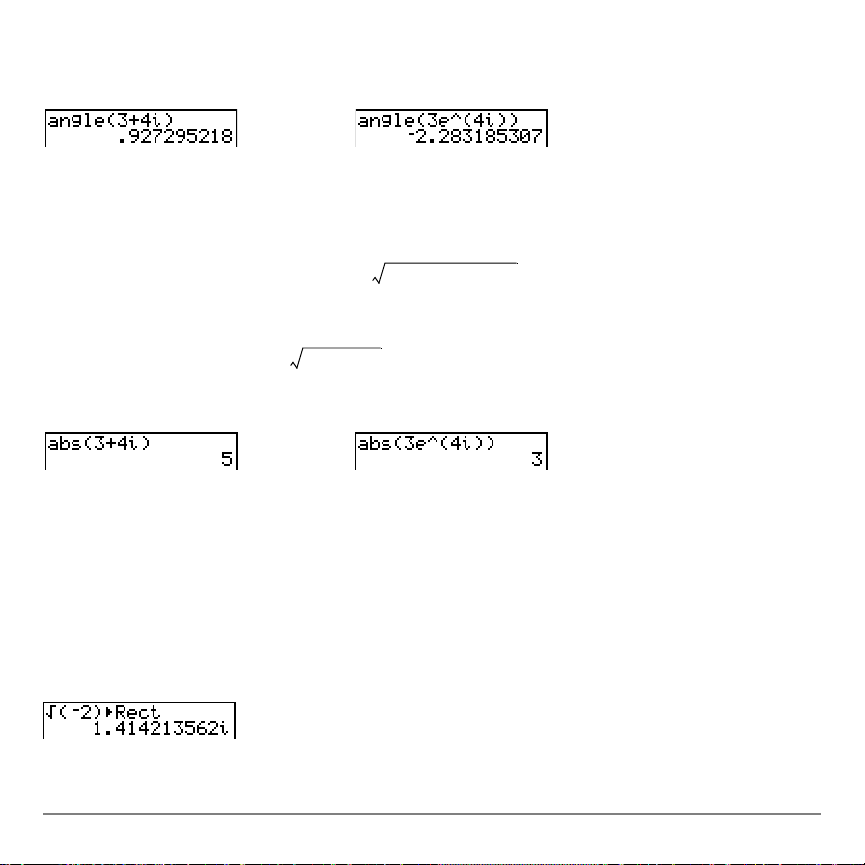
angle(a+bi) giver en værdi for tanL
angle(re^(qi)) giver en værdi for q, hvor Lp<q<p.
abs(
abs(
abs(abs(
1
(b/a)
.
abs( (absolute value) giver modulus,
22imag+real()
, af et komplekst tal eller en liste
med komplekse tal.
abs(a+bi) giver en værdi for
abs(re^(qi)) giver en værdi for r modulus.
4Rect
Rect
RectRect
Rect (display as rectangular) viser et komplekst resultat i retvinklet format. Det gælder
4
a2 b2+()
kun i slutningen af et udtryk og kan ikke bruges, hvis resultatet er reelt.
komplekst resultat8Rect giver en værdi for a+bi
Kapitel 2: Matematik-, vinkel- og testoperationer 78
Page 81

8Polar
Polar
PolarPolar
8
Polar (display as polar) viser et komplekst resultat i polært format. Det gælder kun i
slutningen af et udtryk og kan ikke bruges, hvis resultatet er reelt.
komplekst resultat8Polar giver en værdi for re^(qi)
MATH PRB (Probability) -operationer
MATH PRB (Probability) -operationer
MATH PRB (Probability) -operationerMATH PRB (Probability) -operationer
Menuen MATH PRB
Menuen MATH PRB
Menuen MATH PRB Menuen MATH PRB
Tryk på | for at se menuen
MATH NUM CPX PRB
1: rand
2: nPr
3: nCr
4: !
5: randInt(
6: randNorm(
7: randBin(
Kapitel 2: Matematik-, vinkel- og testoperationer 79
Genererer tilfældige tal
Antal permutationer
Antal kombinationer
Fakultet
Genererer tilfældige heltal
Tilfældigt antal fra normalfordeling
Tilfældigt antal fra binominalfordeling
MATH PRB.
Page 82

rand
rand
randrand
rand (random number) genererer og viser et eller flere tilfældige tal > 0 og < 1. Angiv et
heltal > 1 for
Standarden for
rand[(antforsøg)]
Bemærk: Du kan bruge rand i et udtryk for at gen erer e tilfæld ige tal uden for intervallet 0
til 1.
rand5 genererer f.eks. et tilfældigt tal større end 0 og min dr e en d 5.
antforsøg (antal forsøg) for at generere en tilfældig talfølge vist som en liste.
antforsøg er 1.
Ved hver udførelse af
given begyndelsesværdi. TI-84 Plus’s fabriksindstillede begyndelsesværdi for
rand genererer TI-84 Plus den samme tilfældige talfølge for en
rand er sat
til 0. Hvis du vil generere en anden tilfældig talfølge, skal du lagre en vilkårlig
begyndelsesværdi, der ikke er nul, i
begyndelsesværdi, skal du lagre
Bemærk: Kerneværdien har desuden indflydelse på instruktionerne randInt(, randNorm(
og
randBin(.
Kapitel 2: Matematik-, vinkel- og testoperationer 80
rand. Hvis du vil genoprette den fabriksindstillede
0 i rand eller vælge forvalgene (kapitel 18).
Page 83

nPr, nCr
nPr, nCr
nPr, nCrnPr, nCr
nPr (number of permutations) giver antallet af permutationer af genstande taget antal
gange.
genstande og antal skal være ikke-negative hele tal. Både genstande og antal kan
være lister.
genstande nPr antal
(number of combinations) giver antallet af kombinationer af antal udtrukket blandt
nCr
genstande.
genstande og antal skal være ikke-negative hele tal. Både genstande og antal kan
være lister.
genstande nCr antal
Fakultet
Fakultet
FakultetFakultet
! (fakultet) giver fakultetet for et heltal eller et multiplum af 0,5. Hvis d et drejer sig om en
liste, giver det fakultetet for hvert heltal eller multiplum af 0,5.
værdi skal være mindst L0,5
og højst 69.
værdi!
Kapitel 2: Matematik-, vinkel- og testoperationer 81
Page 84

Bemærk: Fakultetet beregnes rekursivt ved hjælp af forholdet (n+1)!0n…n!, indtil n er
reduceret til enten 0 eller L1/2. På det tidspunkt kan definitionen 0!=1 eller (L1à2)!=‡p
bruges til at afslutte beregningen.
n!=n†(nN1)†(nN2)ä ... ä2ä1, hvis n er et heltal | 0.
n!= nä(nN1)†(nN2)† ... †1à2ä‡p, hvis n+½ er et heltal | 0.
n! er en fejl, hvis hverken n eller n+1à2 er et heltal | 0.
(Variablen n er lig med
randInt(
randInt(
randInt(randInt(
randInt( (random integer) genererer og viser et tilfældigt heltal inden for et angivent
område, der er angivet af
værdi i beskrivelsen af syntaksen ovenfor).
nedre og øvre heltalsgrænse. Angiv et heltal > 1 for antforsøg
(antal forsøg, hvor forvalget er 1, hvis intet angives) for at generere en liste med
tilfældige tal.
randInt(nedre,øvre[,antforsøg])
randNorm(
randNorm(
randNorm(randNorm(
randNorm( (random Normal) genererer og viser et tilfældigt reelt t al fra en an given
normalfordeling. Værdierne kan være vilkårlige reel le t al, men d e fleste ligger in den for
intervallet [mN3s
, m+3s]. Angiv et heltal > 1 for antforsøg (antal forsøg, hvor forvalget er 1,
hvis intet indtastes) for at generere en liste med tilfældige tal.
Kapitel 2: Matematik-, vinkel- og testoperationer 82
Page 85

randNorm(m,s[,antforsøg])
randBin(
randBin(
randBin(randBin(
randBin( (random binomial) genererer og viser et tilfældigt reelt tal fra en angiven
binominalfordeling.
succes) skal være mindst 0 og højst 1. Angiv et heltal > 1 for
antforsøg (antal forsøg) skal være | 1. sand (sandsynligheden for
antsimul (antal simulationer,
hvor forvalg er 1, hvis intet angives) for at generere en liste med tilfældige tal.
randBin(antforsøg,sand[,antsimul])
Bemærk: Kerneværdien har desuden indflydelse på instruktionerne randInt(, randNorm(
og
randBin(.
Kapitel 2: Matematik-, vinkel- og testoperationer 83
Page 86
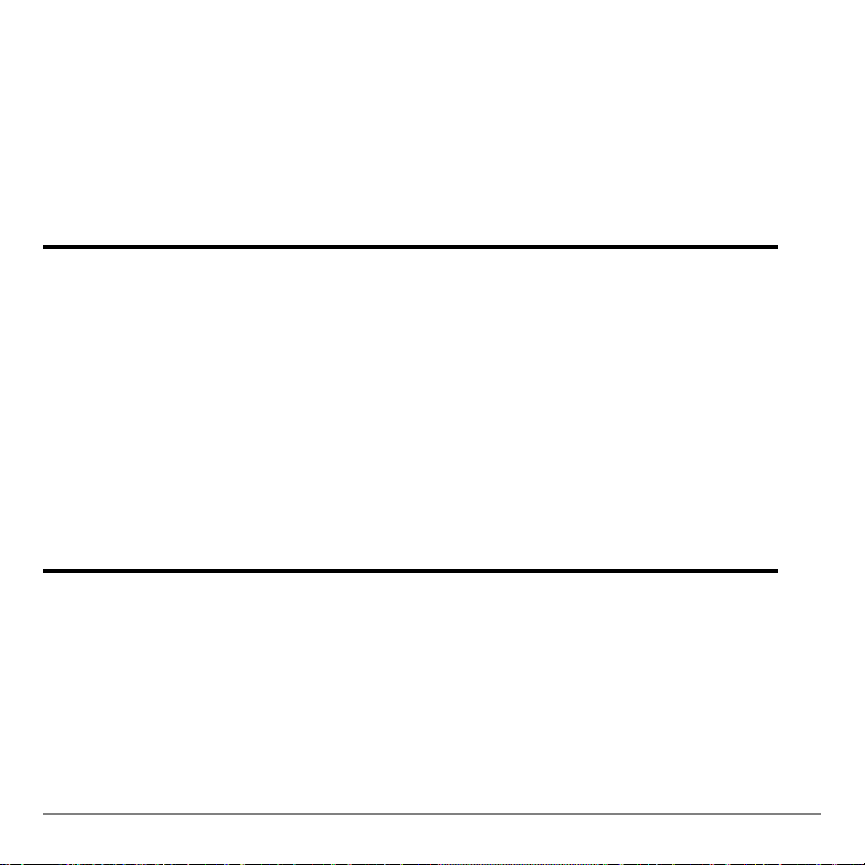
Vinkeloperationer (ANGLE)
Vinkeloperationer (ANGLE)
Vinkeloperationer (ANGLE)Vinkeloperationer (ANGLE)
Menuen ANGLE
Menuen ANGLE
Menuen ANGLEMenuen ANGLE
Tryk på y ; for at se menuen
instruktioner. Indstillingen af tilstanden for Radian/Degree har indflydelse på TI-84 Plus’s
fortolkning af valgene af punkterne på menuen
ANGLE
1: ¡
2: '
3: r
4: 8DMS
5: R8Pr(
6: R8Pq( Giver q, hvis X og Y er givne
7: P8Rx( Giver x, hvis R og q er givne
8: P8Ry( Giver y, hvis R og q er givne
Indtastnings-notationen DMS
Indtastnings-notationen DMS
Indtastnings-notationen DMSIndtastnings-notationen DMS
Indtastningsnotationen DMS (degrees/minutes/seconds) indeholder symbolet for grad
(¡), minut (
reelle tal | 0.
Gradnotation
DMS-minutnotation
Radiannotation
Vises som grad/minut/sekund
Giver r, hvis X og Y er givne
') og sekund (" ). grader skal være et reelt tal, minuter og sekunder skal være
ANGLE. Menuen ANGLE viser vinkelindikatorer og
ANGLE.
grader¡minuter'sekunder"
Kapitel 2: Matematik-, vinkel- og testoperationer 84
Page 87
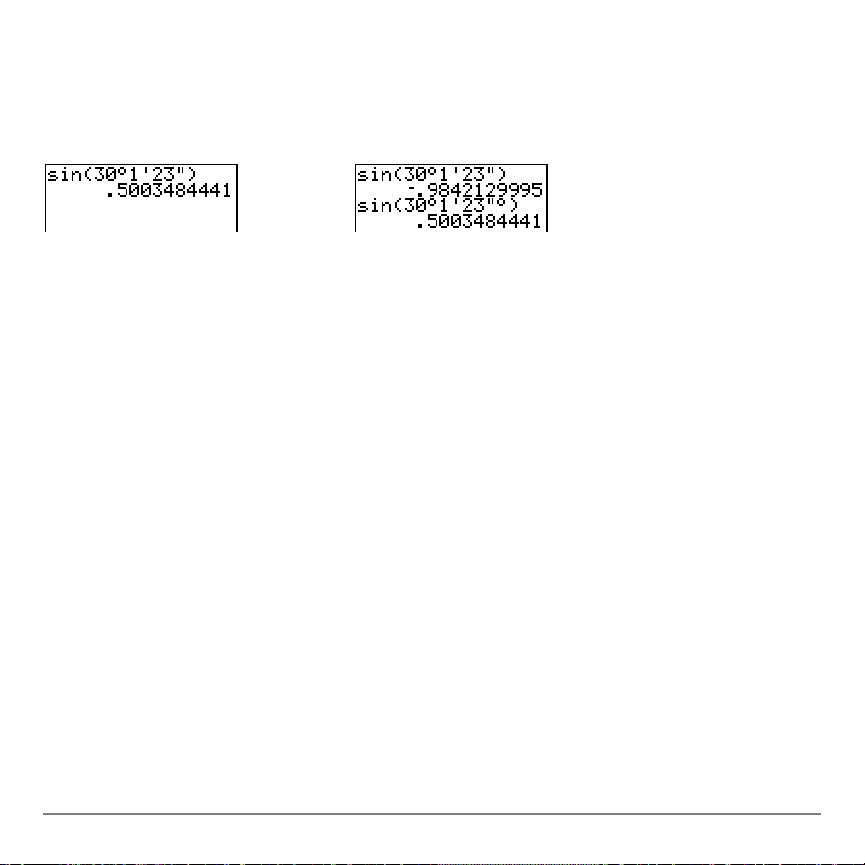
Indtast 30°1'23'' for 30 grader , 1 minut, 23 sekunder. Hvis indstillingen af vinkeltilstanden
ikke er sat til Degree, skal du anvende ¡ så TI-84 Plus kan fortolke argumentet som
grader, minutter og sekunder.
Tilstanden Degree Tilstanden Radian
Grader
Grader
GraderGrader
¡
(grader) angiver en vinkel eller en liste med vinkler som grader, uanset den aktuelle
indstilling af vinkeltilstanden. Du kan bruge ¡ til at konvertere grader til radianer i
tilstanden Radian.
værdi¡
{værdi,værdi2,værdi3,værdi4,...,værdi n}¡
¡ angiver desuden
' (minutter) angiver minutter (M) i DMS-format.
" (sekunder) angiver sekunder (S) i DMS-format.
Bemærk: " findes ikke i menuen ANGLE. Tryk på ƒ [ã] for at indtaste ".
Kapitel 2: Matematik-, vinkel- og testoperationer 85
grader (D) i DMS-format.
Page 88

Radians
Radians
RadiansRadians
r
(radians) angiver en vinkel eller en liste med vinkler som radianer, uanset den aktuelle
r
indstilling af vinkeltilstanden. Du kan bruge
tilstanden
værdi
Tilstanden Degree
8DMS
DMS
DMSDMS
8
DMS (degree/minute/second) viser resultat i formatet DMS. Indstillingen af tilstanden skal
være
Degree.
r
Degree, for at resultat kan fortolkes som grader, minutter og sekunder. 8DMS er kun
til at konvertere radianer til grader i
gyldig i slutningen af en linie.
resultat8DMS
RRRR8Pr(, R
Pr(, R8PPPPq(, P
Pr(, RPr(, R
Kapitel 2: Matematik-, vinkel- og testoperationer 86
(, P8Rx(, P
Rx(, P8Ry(
(, P(, P
Rx(, PRx(, P
Ry(
Ry(Ry(
Page 89

R8Pr( konverterer retvinklede koordinater til polære koordinater og giver en værdi for r. x
og
y kan være lister.
R8Pq( konverterer retvinklede koordinater til polære koordinater og giver en værdi for q.
x og y kan være lister.
R8Pr(x,y)
R
8Pq(x,y)
Bemærk: Tilstanden Radian er valgt.
P
8Rx( konverterer polære koordinater til retvinklede koordinater og giver en værdi for x.
r og q kan være lister.
P8Ry( konverterer polære koordinater til retvinklede koordinater og giver en værdi for y. r
og q
kan være lister.
P8Rx(r,q)
P
8Ry(r,q)
Bemærk: Tilstanden Radian er valgt.
Kapitel 2: Matematik-, vinkel- og testoperationer 87
Page 90

Relationsoperationer (TEST)
Relationsoperationer (TEST)
Relationsoperationer (TEST) Relationsoperationer (TEST)
Menuen TEST
Menuen TEST
Menuen TEST Menuen TEST
Tryk på y : for at se menuen
Denne operator... Giver 1 (sand), hvis...
TEST LOGIC
1: =
2: ƒ
3: >
4: ‚
5: <
6:
=,
=, ƒ, >,
, >, |, <,
=, =,
Relationsoperatorerne sammenligner
eller
eller lister. Det er kun
er matricer, skal begge have samme dimensioner.
, <, {
, >, , >,
, <, , <,
0, hvis testen er falsk. værdiA og værdiB kan være reelle eller komplekse tal, udtryk
Lig med
Ikke lig med
Større end
Større end eller lig med
Mindre end
Mindre end eller lig med
= og ƒ, der fungerer sammen med matricer. Hvis værdiA og værdiB
TEST.
værdiA og værdiB og giver 1, hvis testen er sand
Kapitel 2: Matematik-, vinkel- og testoperationer 88
Page 91

Relationsoperatorer bruges ofte i programmer til at styre programmets afvikling og til at
styre plotningen af en funktion over bestemte værdier.
værdiA=værdiB
værdiA>værdiB
værdiA<værdiB
Brug af test
Brug af test
Brug af testBrug af test
værdiA
værdiA
værdiA
ƒværdiB
‚værdiB
værdiB
Relationsoperatorer beregnes efter matematiske fu nktioner i henhold til EOS-reglerne
(kapitel 1).
•Udtrykket
2+2=2+3 giver 0. TI-84 Plus udfører først additionen i henhold til EOS-
reglerne og sammenligner dernæst 4 og 5.
•Udtrykket
2+(2=2)+3 giver 6. TI-84 Plus udfører først relationstesten, fordi den er i
parentes, og adderer dernæst 2, 1 og 3.
Kapitel 2: Matematik-, vinkel- og testoperationer 89
Page 92

Booleske operationer (TEST LOGIC)
Booleske operationer (TEST LOGIC)
Booleske operationer (TEST LOGIC)Booleske operationer (TEST LOGIC)
Menuen TEST LOGIC
Menuen TEST LOGIC
Menuen TEST LOGIC Menuen TEST LOGIC
Tryk på y :
Denne operator... Giver 1 (sand), hvis...
TEST LOGIC
1: and
2: or
3: xor
4: not(
Booleske operatorer
Booleske operatorer
Booleske operatorerBooleske operatorer
Booleske operatorer bruges ofte i programmer til at styre plo tning en af e n funktions graf
over bestemte værdier. Værdier fortolkes som nul (falsk) eller ikke-nul (sand).
and, or, xor
and, or, xor
and, or, xorand, or, xor
and, or og xor giver (med undtagelse af or) værdien 1, hvis et udtr yk er sand, eller 0, hvis
et udtryk er falsk i henhold til tabellen nedenfor.
udtryk eller lister.
~ for at se menuen TEST LOGIC.
Begge værdier er ikke-nul (sand)
Mindst én værdi er ikke-nul (sand).
Kun én værdi er nul (falsk).
Værdien er nul (sand).
værdiA og værdiB kan være reelle tal,
Kapitel 2: Matematik-, vinkel- og testoperationer 90
Page 93

værdiA and værdiB
værdiA or værdiB
værdiA xor værdiB
værdiA værdiB and or xor
ƒ0 ƒ0
giver 110
ƒ0
0
0 0 giver 000
not(
not(
not(not(
not( giver 1, hvis værdi (der kan været et udtryk) er 0.
not(værdi)
Brug af Booleske operationer
Brug af Booleske operationer
Brug af Booleske operationerBrug af Booleske operationer
0 giver 011
ƒ0
giver 011
Boolesk logik bruges ofte i forbindelse med relationstest. I det følgende program, lagrer
instruktionerne 4 i C.
Kapitel 2: Matematik-, vinkel- og testoperationer 91
Page 94

Kapitel 2: Matematik-, vinkel- og testoperationer 92
Page 95

Kapitel 3:
Kapitel 3:
Kapitel 3: Kapitel 3: Plotning af funktioner
Plotning af funktioner
Plotning af funktionerPlotning af funktioner
Indledning: Plotning af en cirkel
Indledning: Plotning af en cirkel
Indledning: Plotning af en cirkelIndledning: Plotning af en cirkel
Indledningen er en kort introduktion. Læs kapitlet for at få yderligere oplysninger.
Plot en cirkel med en radius på 10, med centrum i standardudsnitsvinduets origo. Du
skal indtaste særskilte formler for cirklens øvre og nedre del for at plotte en cirkel. Brug
dernæst ZSquare (zoom square) til at tilpa sse skærmbilledet, så funktionerne kommer til
at ligne en cirkel.
1. Tryk på o for at se editoren Y= i tilstanden
Tryk på y ‹CŠ
indtaste udtrykket Y=‡(100N
cirklens øverste halvdel.
Udtrykket Y=L‡(100NX
nederste halvdel. Du kan definere en funktion ved
en anden på TI-84 Plus. Hvis du f.eks. vil definere
Y2=LY1, skal du trykke på Ì for at indtaste
fortegnsminus.
Kapitel 3: Plotning af funktioner 93
100 ¶ „ ¡ ¤ Í for at
2
X
), som definerer
2
) definerer cirklens
Func.
Page 96

Tryk på ~ for at se menuen VARS Y-VARS.
Tryk dernæst på Í for at vælge
Undermenuen
vælge
1:Y1.
FUNCTION vises. Tryk på 1 for at
1:Function.
2. Tryk på q
6 for at vælge 6:ZStandard. Dette er
en genvej til at nulstille vinduets variable til
standardværdierne. Samtidig plottes funktionerne,
uden at du behøver at trykke på s.
3. Bemærk, at funktionerne vises som en ellipse i
standardudsnitsvinduet.
4. Tryk på q
5 og vælg 5:ZSquare for at justere
skærmbilledet, så alle punkter får samme højde og
bredde. Funktionerne plottes igen og fremkommer
nu som en cirkel på skærmen.
5. Hvis du vil se
ZSquare vinduesvariablene, skal du
trykke på p og lægge mærke til de nye
værdier for
Xmin, Xmax, Ymin og Ymax.
Kapitel 3: Plotning af funktioner 94
Page 97

Definition af grafer
Definition af grafer
Definition af graferDefinition af grafer
Ligheder ved TI-84 Plus-plotnings-tilstand
Ligheder ved TI-84 Plus-plotnings-tilstand
Ligheder ved TI-84 Plus-plotnings-tilstandLigheder ved TI-84 Plus-plotnings-tilstand
Kapitel 3 beskriver specielt plotning af funktioner, men fremgangsmåden svarer til de
øvrige TI-84 Plus plotningstilstande. Kapitel 4, 5 og 6 beskriver de aspekter, der alene
gælder for plotning af parameterkurver, kurver i polære koordinater og talfølger.
Definition af en graf
Definition af en graf
Definition af en grafDefinition af en graf
Følg fremgangsmåden herunder for at definere en graf i en vilkårlig plotningstilstand.
Nogle af trinene er ikke altid nødvendige.
1. Tryk på z og vælg den pågældende plotningstilstand.
2. Tryk på o og indtast, redigér eller vælg én eller flere funktioner i editoren Y=.
3. Fravælg eventuelt statistisk plotning.
4. Vælg grafformat for de enkelte funktioner.
5. Tryk på p og definér udsnitsvinduets variable.
6. Tryk på y . og vælg indstillinger af grafformatet.
Visning og undersøgelse af en g raf
Visning og undersøgelse af en g raf
Visning og undersøgelse af en g rafVisning og undersøgelse af en graf
Tryk på s for at se en graf, når den er defineret. Undersøg funktionen eller
funktionernes opførsel ved hjælp af TI-84 Plus-værktøjerne, som er beskrevet i dette
kapitel.
Kapitel 3: Plotning af funktioner 95
Page 98

Lagring af en graf til senere brug
Lagring af en graf til senere brug
Lagring af en graf til senere brugLagring af en graf til senere brug
De elementer, de r definerer den aktuelle graf, kan lagres i en af i alt 10 variable til
grafdatabaser (
igen senere, skal du blot hente den grafdatabase frem, som du lagrede den oprindelige
graf i.
Følgende typer oplysninger kan lagres i en grafdatabase.
• -funktioner
• Indstillinger af grafformater
• Vinduets indstillinger
• Indstillinger af formater
GDB1 til GDB9 og GDB0, kapitel 8). Hvis du vil oprette den aktuelle graf
Du kan lagre et billede af den aktuelle graf i et af de 10 variable til grafbilleder (
Pic9 og Pic0, kapitel 8). Der kan indkopieres et eller flere lagrede billeder i den aktuelle
graf.
Indstilling af plotningstilstande
Indstilling af plotningstilstande
Indstilling af plotningstilstandeIndstilling af plotningstilstande
Kontrol og ændring af plotnings-tilstand
Kontrol og ændring af plotnings-tilstand
Kontrol og ændring af plotnings-tilstandKontrol og ændring af plotnings-tilsta nd
Tryk på z for at se skærmbilledet med indstillingerne af tilstanden.
Standardindstillingerne er fremhævet. Når du vil plotte funktioner, skal du vælge
tilstanden
funktionerne.
Kapitel 3: Plotning af funktioner 96
Func, før du indtaster værdierne i variabelvinduet, og før du indtaster
Pic1 til
Page 99

TI-84 Plus har fire indstillinger af plotningstilstanden.
•
Func (plotning af funktioner)
•
Par (plotning af parameterkurver, kapitel 4)
•
Pol (plotning af kurver i polære koordinater, kapitel 5)
•
Seq (plotning af talfølger, kapitel 6)
Andre indstillinger af tilstande har indflydelse på plotningsresultaterne. Kapitel 1
beskriver de enkelte indstillinger af tilstande.
• Decimaltilstanden
Float eller 0123456789 (fixed) har betydning for de viste
grafkoordinater.
• Vinkeltilstanden
Radian eller Degree har betydning for fortolkningen af visse
funktioner.
• Plotningstilstanden
Connected eller Dot har betydning for plotningen af de valgte
funktioner.
• Tilstanden for plotningsrækkefølge
Sequential eller Simul har betydning, når der er
valgt mere end én funktion.
Kapitel 3: Plotning af funktioner 97
Page 100

Indstilling af tilstande fra et program
Indstilling af tilstande fra et program
Indstilling af tilstande fra et programIndstilling af tilstande fra et program
Når der skal indstilles plotningstilstand og andre tilstande fra et program, skal du begynde
på en tom linie i programeditoren og følge fremgangsmåden herunder.
1. Tryk på z for at se indstillingerne af mode.
2. Tryk på †, ~, | og } for at anbringe markøren på den tilstand, der skal vælges.
3. Tryk på Í for at indsætte navnet på tilstanden ved markøren.
Tilstanden ændres, når programmet udføres.
Definition af funktioner i editoren Y=
Definition af funktioner i editoren Y=
Definition af funktioner i editoren Y= Definition af funktioner i editoren Y=
Visning af funktioner i Y=-editoren
Visning af funktioner i Y=-editoren
Visning af funktioner i Y=-editoren Visning af funktioner i Y=-editoren
Tryk på o for at se editoren Y=. Der kan lagres op til 10 funktioner i funktionsvari able
(Y1 til Y9 og Y0) og der kan plottes en eller flere definerede funktioner på én gang. I
eksemplet er funktionerne Y1 og Y2 defineret og valg t.
Kapitel 3: Plotning af funktioner 98
